Преглед на технологията NVIDIA G-Sync и монитора ASUS ROG SWIFT PG278Q. Системни изисквания за g-sync hdr Проблем при свързване към h g sync
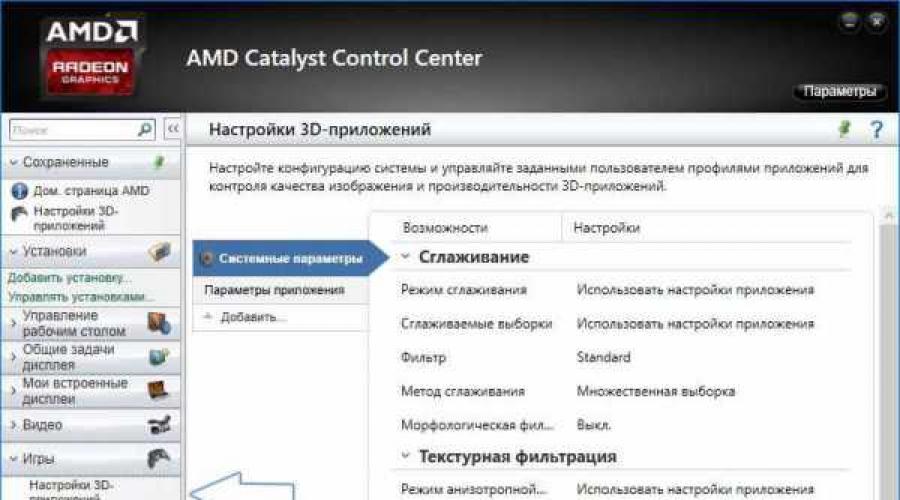
Какво е вертикална синхронизация в игрите? Тази функция отговаря за правилното показване на игри на стандартни LCD монитори с честота 60 Hz. Когато е активирана, честотата на кадрите е ограничена до 60Hz и на екрана не се показва заекване. Деактивирането му ще увеличи честотата на кадрите, но в същото време ще има ефект на разкъсване на екрана.
Защо се нуждаете от вертикална синхронизация в игрите?
Вертикалната синхронизация е донякъде противоречива тема в игрите. От една страна изглежда много необходимо за визуално комфортно игрово изживяване, при условие че имате стандартен LCD монитор.
Благодарение на него не се появяват грешки на екрана по време на игра, картината е стабилна и няма пропуски. Недостатъкът е, че честотата на кадрите е ограничена до 60 Hz, така че по-взискателните играчи може да изпитат така нареченото забавяне на входа, тоест леко забавяне при движение в играта с мишката (може да се приравни на изкуствено изглаждане на движението на мишката) .
Деактивирането на Vsync също има своите плюсове и минуси. На първо място, ние предоставяме неограничена кадрова честота на FPS и по този начин напълно премахваме споменатото забавяне на входа. Това е удобно в игри като Counter-Strike, където реакцията и точността са важни. Движението и прицелването са много ясни, динамични, всяко движение на мишката се извършва с висока точност. В някои случаи ще можем да получим по-висока честота на FPS, тъй като V-Sync, в зависимост от видеокартата, може леко да намали производителността на хардуера (разликата е около 3-5 FPS). За съжаление, недостатъкът е, че без вертикална синхронизация получавате разкъсване на екрана. При завъртане или промяна на движението в играта забелязваме, че изображението е разкъсано на две или три хоризонтални части.
Активиране или деактивиране на V-Sync?
Необходима ли е вертикална синхронизация? Всичко зависи от нашите индивидуални предпочитания и това, което искаме да получим. В FPS игри с много играчи се препоръчва да деактивирате V-sync, за да увеличите точността на прицелване. Ефектът от разкъсването на екрана като правило не е толкова забележим и когато свикнем с него, дори няма да го забележим.
От своя страна, в сюжетните игри можете безопасно да активирате V-Sync. Тук високата точност не е толкова важна, първата цигулка е средата, визуалният комфорт, така че трябва да разчитате на доброто качество.
Вертикалната синхронизация обикновено може да се включи или изключи в графичните настройки на играта. Но ако не намерим такава функция там, тогава можете ръчно да я изключите ръчно в настройките на видеокартата - както за всички приложения, така и само за избрани приложения.
Вертикална синхронизация на видеокарти NVIDIA
При видеокарти GeForce функцията се намира в контролния панел на Nvidia. Щракнете с десния бутон върху работния плот на Windows 10 и след това изберете Контролен панел на Nvidia.
В страничната лента изберете раздела Управление на 3D настройки под 3D настройки. Наличните настройки ще се покажат вдясно.
Настройките са разделени в два раздела - глобални и програмни. В първия раздел можете да зададете параметри за всички игри и например дали да активирате или деактивирате вертикалната синхронизация във всяка. Докато във втория раздел можете да зададете същите параметри, но индивидуално за всяка игра поотделно.
Изберете глобалния или програмния раздел и след това потърсете опцията „Вертикална синхронизация“ в списъка. Наблизо има падащо поле - изберете принудително изключване или активирайте вертикална синхронизация.
V-Sync на AMD графики
В случая с видеокартите, AMD изглежда точно както Nvidia. Щракнете с десния бутон върху вашия работен плот и след това отидете на Panel Catalyst Control Center.
След това отворете раздела „Игри“ вляво и изберете „Настройки на 3D приложения“. Вдясно ще се покаже списък с налични опции, които могат да бъдат активирани принудително от настройките на видеокартата AMD Radeon. Когато сме в раздела „Системни параметри“, избираме за всички.
 Ако трябва да зададете параметри поотделно за всяка игра поотделно, щракнете върху бутона „Добавяне“ и посочете EXE файла. Той ще бъде добавен към списъка като нов маркер и когато отидете на него, можете да зададете параметри само за тази игра.
Ако трябва да зададете параметри поотделно за всяка игра поотделно, щракнете върху бутона „Добавяне“ и посочете EXE файла. Той ще бъде добавен към списъка като нов маркер и когато отидете на него, можете да зададете параметри само за тази игра.
Когато сте избрали раздела с добавеното приложение или системни параметри (общи), намерете опцията „Изчакайте вертикална актуализация“ в списъка. Ще се появи поле за избор, където можем да активираме или деактивираме тази опция.
V-Sync на интегрирана Intel HD Graphics
Ако използваме интегрирания Intel HD Graphics чип, е наличен и контролен панел. Той трябва да бъде достъпен чрез щракване с десния бутон върху работния плот или чрез клавишната комбинация Ctrl + Alt + F12.
В панела на Intel отидете на раздела Режим на настройки - Контролен панел - 3D графика и след това на Потребителски настройки.

Тук намираме поле с вертикална синхронизация Vertical Sync. Можете да го принудите, като го настроите на Enabled или като го зададете на Application Settings. За съжаление опциите на Intel HD картата нямат функция за принудително изключване - можете да активирате само V-Sync. Тъй като не е възможно да деактивирате вертикалната синхронизация във видеокартата, това може да стане само в настройките на самата игра.
instcomputer.ru
Windows 10, нисък FPS и плаваща мишка :: Counter-Strike: Global Offensive Общи дискусии
Counter-Strike: Global Offensive > Общи дискусии > Подробности за тематаWindows 10, нисък FPS и плаваща мишка
Добър ден на всички, наскоро актуализирах системата си до Win10 (предишната беше Win7). След актуализацията се сблъсках с няколко проблема.Първият проблем е сравнително ниския FPS в сравнение с това, което беше. Всъщност, след инсталиране на Win10, моят FPS изглежда беше заключен. Ще обясня същността на проблема, имам средна система и на „седемте“ имах добър FPS от 200-300. На "десетката" моят FPS не се повишава над 60, нито в менюто, нито в самата игра. Прерових почти целия интернет и не намерих решение на този проблем.Вторият проблем е лекото плуване на мишката което почти не се усеща, но в същото време много пречи на точното прицелване. P.S. преди инсталирането на "десетката" този проблем не съществуваше Моята система: GPU: GeForce GTX 660TiCPU: ItelCore i3-3220 3.3GHzRAM: 8GB твърд диск (на който е инсталиран CS:GO): 2TBМонитор: ASUS VK278 60Hz Мишка: Razer DeathAdder 2013Mat: Razer Goliathus SpeedKeyboard: Razer BlackWidow Ultimate 2013
Моля, споделете вашите мисли по тази тема. Ще бъда много щастлив)
Забележка: Това се използва САМО за докладване на спам, реклами и проблемни (тормоз, бой или грубост) публикации.
steamcommunity.com
Актуализацията на Windows 10 ви позволява да деактивирате Vsync и да отключите макс. fps
11.05.2016 02:22

Проекти за игри, оптимизирани за универсалната Windows платформа (UWP) с поддръжка на DirectX 12, могат да бъдат стартирани без активиране на опцията V-Sync. Актуализацията също така добавя поддръжка за технологиите NVIDIA G-SYNC и AMD FreeSync.
Актуализацията ще помогне да се избегне потрепване и забавяне на изображението на екрана, както и да подобри визуалното качество на изображението.
Microsoft каза, че Gears of War: Ultimate Edition и Forza Motorsport 6: Apex ще получат корекции с тази опция в много близко бъдеще.
Автоматичните актуализации постепенно ще идват на всички компютри с „десетата“ версия на Windows.
Общ преглед на технологията G-Sync | Кратка история на фиксираната честота на опресняване
Някога мониторите бяха обемисти и съдържаха катодно-лъчеви тръби и електронни пушки. Електронните пушки бомбардират екрана с фотони, за да осветят цветни фосфорни точки, които наричаме пиксели. Те чертаят отляво надясно всяка "сканираща" линия отгоре надолу. Регулирането на скоростта на електронния пистолет от една пълна актуализация до следващата не беше много практично преди и нямаше особена нужда от това преди появата на 3D игрите. Следователно CRT и свързаните с тях аналогови видео стандарти са проектирани с фиксирана честота на опресняване.
LCD мониторите постепенно замениха CRT, а цифровите конектори (DVI, HDMI и DisplayPort) замениха аналоговите конектори (VGA). Но асоциациите, отговорни за стандартизирането на видео сигналите (водени от VESA), не са се отдалечили от фиксираните честоти на опресняване. Филмите и телевизията все още разчитат на входен сигнал при постоянна кадрова честота. Още веднъж, преминаването към променлива скорост на опресняване не изглежда толкова необходимо.
Регулируемите честоти на кадрите и фиксираните честоти на опресняване не са едно и също
Преди появата на модерната 3D графика, фиксираните честоти на опресняване не бяха проблем за дисплеите. Но това се появи, когато за първи път се сблъскахме с мощни графични процесори: скоростта, с която графичният процесор изобразява отделни кадри (това, което наричаме скорост на кадрите, обикновено изразено в FPS или кадри в секунда), не е постоянна. Променя се с времето. В тежки графични сцени картата може да осигури 30 FPS, а при гледане на празно небе - 60 FPS.

Деактивирането на синхронизацията причинява пропуски
Оказва се, че променливата честота на кадрите на GPU и фиксираната честота на опресняване на LCD панела не работят много добре заедно. В тази конфигурация срещаме графичен артефакт, наречен „разкъсване“. Това се случва, когато два или повече частични кадъра се рендират заедно по време на един и същ цикъл на опресняване на монитора. Обикновено те са разместени, което създава много неприятен ефект при движение.

Изображението по-горе показва два добре познати артефакта, които са често срещани, но трудни за заснемане. Тъй като това са артефакти на дисплея, няма да видите това в обикновените екранни снимки на играта, но нашите изображения показват какво всъщност виждате, докато играете. За да ги снимате, ви е необходима камера с високоскоростен режим на снимане. Или ако имате карта, която поддържа заснемане на видео, можете да запишете некомпресиран видео поток от DVI порта и ясно да видите прехода от един кадър към следващия; Това е методът, който използваме за FCAT тестове. Най-добре е обаче да наблюдавате описания ефект със собствените си очи.
Ефектът на разкъсване се вижда и на двете изображения. Горният е направен с помощта на камера, долният е направен чрез функцията за заснемане на видео. Долната снимка е „изрязана“ хоризонтално и изглежда изместена. В горните две изображения лявата снимка е направена на екран на Sharp с честота на опресняване 60 Hz, а дясната е направена на дисплей на Asus с честота на опресняване 120 Hz. Разкъсването при 120Hz дисплей е по-слабо изразено, защото честотата на опресняване е два пъти по-висока. Ефектът обаче е видим и се появява по същия начин, както в лявото изображение. Този тип артефакт е ясен знак, че изображенията са направени с изключена вертикална синхронизация (V-синхронизация).

Battlefield 4 на GeForce GTX 770 с деактивирана V-синхронизация
Вторият ефект, който се вижда в изображенията на BioShock: Infinite, се нарича ghosting. Той е особено видим в долния ляв ъгъл на снимката и е свързан със забавяне на опресняването на екрана. Накратко, отделните пиксели не променят цвета си достатъчно бързо, което води до този тип блясък. Един кадър не може да предаде ефекта, който ghosting има върху самата игра. Панел с време за реакция от 8 ms сиво към сиво, като Sharp, в крайна сметка ще произведе размазано изображение при всяко движение на екрана. Ето защо тези дисплеи обикновено не се препоръчват за шутъри от първо лице.
V-sync: "загубен за сапун"
Вертикалната синхронизация или V-синхронизация е много старо решение на проблема с разкъсването. Когато тази функция е активирана, графичната карта се опитва да съответства на честотата на опресняване на екрана, като елиминира напълно разкъсването. Проблемът е, че ако вашата графична карта не може да поддържа кадровата честота над 60 FPS (на 60 Hz дисплей), ефективната кадрова честота ще скача между кратни на честотата на опресняване на екрана (60, 30, 20, 15 FPS и т.н. .) и т.н.), което от своя страна ще доведе до забележимо забавяне.

Когато кадровата честота падне под честотата на опресняване с активна V-синхронизация, ще почувствате заекване
Освен това, тъй като V-sync кара графичната карта да чака и понякога разчита на невидимия повърхностен буфер, V-sync може да въведе допълнително забавяне на входа във веригата за изобразяване. По този начин V-sync може да бъде както благословия, така и проклятие, решавайки някои проблеми, но причинявайки други недостатъци. Неформално проучване на нашия персонал установи, че геймърите са склонни да деактивират V-sync, като го включват само когато разкъсването стане непоносимо.
Бъдете креативни: Nvidia разкрива G-Sync

При стартиране на нова видеокарта GeForce GTX 680 Nvidia е включила режим на драйвер, наречен Adaptive V-sync, който се опитва да смекчи проблемите, като активира V-sync, когато честотата на кадрите е над честотата на опресняване на монитора и бързо го деактивира, когато производителността спадне рязко под честотата на опресняване. Въпреки че технологията свърши работата си добре, това беше заобиколно решение, което не елиминира разкъсването, ако честотата на кадрите е по-ниска от честотата на опресняване на монитора.
Внедряване G-Syncмного по-интересно. Най-общо казано, Nvidia показва, че вместо да принуждаваме графичните карти да работят на фиксирана честота на дисплея, можем да принуждаваме новите монитори да работят на променлива честота.

Честотата на кадрите на GPU определя честотата на опресняване на монитора, като премахва артефактите, свързани с активирането и деактивирането на V-sync
Механизмът за пренос на пакетни данни на DisplayPort конектора разкри нови възможности. Чрез използване на променливи интервали на заглушаване във видеосигнала DisplayPort и замяна на скейлера на монитора с модул, който работи с променливи сигнали за заглушаване, LCD панелът може да работи с променлива честота на опресняване, свързана с честотата на кадрите, която видеокартата извежда (в рамките на монитора скорост на обновяване). На практика Nvidia подходи креативно към специалните функции на DisplayPort интерфейса и се опита да хване два заека с един камък.
Още преди да започнат тестовете, бих искал да похваля екипа за творческия им подход към решаването на реален проблем, засягащ компютърните игри. Това е иновация в най-добрия й вид. Но какви са резултатите G-Syncна практика? Нека разберем.
Nvidia ни изпрати инженерна проба на монитора Asus VG248QE, при който мащабиращото устройство е заменено с модул G-Sync. Вече сме запознати с този дисплей. Статията е посветена на него „Преглед на Asus VG248QE: 24-инчов 144Hz монитор за игри за $400“, в който мониторът спечели наградата Tom's Hardware Smart Buy.Сега е време да разберете как новата технология на Nvidia ще се отрази на най-популярните игри.
Общ преглед на технологията G-Sync | 3D LightBoost, вградена памет, стандарти и 4K
Докато преглеждахме материалите за пресата на Nvidia, си зададохме много въпроси, както за мястото на технологията в настоящето, така и за нейната роля в бъдещето. По време на скорошно пътуване до централата на компанията в Санта Клара нашите американски колеги получиха някои отговори.
G-Sync и 3D LightBoost
Първото нещо, което забелязахме, беше, че Nvidia изпрати монитор Asus VG248QE, модифициран за поддръжка G-Sync. Този монитор също така поддържа технологията 3D LightBoost на Nvidia, която първоначално е проектирана да увеличи яркостта на 3D дисплеите, но отдавна се използва неофициално в 2D режим, използвайки пулсиращо задно осветяване на панела за намаляване на призрачните изображения (или замъгляването на движението). Естествено, стана интересно дали тази технология се използва в G-Sync.
Nvidia даде отрицателен отговор. Докато използването на двете технологии едновременно би било идеално, днес стробирането на фоновото осветление с променлива честота на опресняване води до проблеми с трептенето и яркостта. Решаването им е невероятно трудно, защото трябва да регулирате яркостта и да проследявате импулсите. В резултат на това изборът сега е между двете технологии, въпреки че компанията се опитва да намери начин да ги използва едновременно в бъдеще.

Вградена G-Sync модулна памет
Както вече знаем, G-Syncелиминира забавянето на въвеждане на стъпки, свързано с V-sync, тъй като вече няма нужда да чакате сканирането на панела да завърши. Забелязахме обаче, че модулът G-Syncима вградена памет. Може ли модулът да буферира рамки сам? Ако е така, колко време ще отнеме на рамката да премине през новия канал?
Според Nvidia кадрите не се буферират в паметта на модула. Когато данните пристигнат, те се показват на екрана, а паметта изпълнява някои други функции. Времето за обработка обаче за G-Syncзабележимо по-малко от една милисекунда. Всъщност почти същото забавяне срещаме при изключен V-sync и то е свързано с характеристиките на играта, видео драйвера, мишката и т.н.
Ще бъде ли G-Sync стандартизиран?
Този въпрос беше зададен в скорошно интервю с AMD, когато читателят искаше да разбере реакцията на компанията към технологията G-Sync. Искахме обаче да попитаме разработчика директно и да разберем дали Nvidia планира да доведе технологията до индустриален стандарт. На теория една компания може да предложи G-Syncкато ъпгрейд към стандарта DisplayPort, осигуряващ променливи скорости на опресняване. Все пак Nvidia е член на асоциацията VESA.
Въпреки това, няма планирани нови спецификации за DisplayPort, HDMI или DVI. G-Syncвече поддържа DisplayPort 1.2, тоест стандартът не трябва да се променя.
Както беше отбелязано, Nvidia работи върху съвместимостта G-Syncс технология, която сега се нарича 3D LightBoost (но скоро ще има друго име). Освен това компанията търси начин да намали цената на модулите G-Syncи ги направи по-достъпни.

G-Sync при Ultra HD резолюции
Nvidia обещава монитори с поддръжка G-Syncи разделителна способност до 3840x2160 пиксела. Въпреки това моделът на Asus, който ще разгледаме днес, поддържа само 1920x1080 пиксела. Понастоящем Ultra HD мониторите използват контролера STMicro Athena, който има два скалера за създаване на дисплей с плочки. Чудим се дали ще има модул G-Syncподдържа MST конфигурация?
Всъщност 4K дисплеите с променлива скорост на кадрите все още ще трябва да почакат. Все още няма отделно устройство за мащабиране, което да поддържа 4K резолюция; най-близкото трябва да се появи през първото тримесечие на 2014 г., а мониторите, оборудвани с тях, ще се появят едва през второто тримесечие. Тъй като модулът G-Syncзамества устройството за мащабиране, съвместимите панели ще започнат да се показват след тази точка. За щастие, модулът изначално поддържа Ultra HD.
Какво се случва до 30 Hz?
G-Syncможе да промени честотата на опресняване на екрана до 30 Hz. Това се обяснява с факта, че при много ниски честоти на опресняване изображението на LCD екрана започва да се влошава, което води до появата на визуални артефакти. Ако източникът осигурява по-малко от 30 FPS, модулът автоматично ще актуализира панела, като избягва възможни проблеми. Това означава, че едно изображение може да се възпроизвежда повече от веднъж, но долният праг е 30Hz, което ще гарантира възможно най-доброто качество на изображението.
Общ преглед на технологията G-Sync | 60Hz панели, SLI, съраунд и наличност
Технологията ограничена ли е само до панели с висока честота на опресняване?
Ще забележите, че първият монитор с G-Syncпървоначално има много висока честота на опресняване на екрана (над нивото, необходимо за технологията) и резолюция от 1920x1080 пиксела. Но дисплеят на Asus има свои собствени ограничения, като 6-битовия TN панел. Стана ни любопитно относно прилагането на технологията G-SyncПланирано ли е само за дисплеи с висока честота на опресняване или ще можем да го видим на по-обикновени 60Hz монитори? Освен това искам да получа достъп до разделителна способност от 2560x1440 пиксела възможно най-бързо.
Nvidia повтори, че най-доброто изживяване е от G-Syncможе да се получи, когато вашата видеокарта поддържа скоростта на кадрите в рамките на 30 - 60 FPS. По този начин технологията може наистина да се възползва от конвенционалните 60Hz монитори с модул G-Sync .
Но защо тогава да използвате 144 Hz монитор? Изглежда, че много производители на монитори са решили да внедрят функция за ниско замъгляване при движение (3D LightBoost), която изисква висока честота на опресняване. Но тези, които решат да не използват тази функция (и защо не, защото тя все още не е съвместима с G-Sync), може да създаде панел с G-Syncза много по-малко пари.
Говорейки за разделителни способности, може да се отбележи, че всичко върви по следния начин: QHD екрани с честота на опресняване над 120 Hz може да започнат да се произвеждат в началото на 2014 г.
Има ли проблеми със SLI и G-Sync?
Какво ви е необходимо, за да видите G-Sync в съраунд режим?
Сега, разбира се, няма нужда да комбинирате два графични адаптера, за да осигурите 1080p изображение на екрана. Дори базирана на Kepler графична карта от среден клас ще може да осигури нивото на производителност, необходимо за удобна игра при тази резолюция. Но също така няма начин да стартирате две карти в SLI на три G-Sync-монитори в режим Surround.
Това ограничение се дължи на модерните изходи на дисплея на картите на Nvidia, които обикновено имат два DVI, един HDMI и един DisplayPort. G-Syncизисква DisplayPort 1.2 и адаптерът няма да работи (точно като MST хъба). Единственият вариант е да свържете три монитора в Surround режим към три карти, т.е. За всеки монитор има отделна карта. Естествено, предполагаме, че партньорите на Nvidia ще започнат да пускат "G-Sync Edition" карти с повече DisplayPort конектори.
G-Sync и тройно буфериране
За удобна игра с вертикална синхронизация беше необходимо активно тройно буфериране. Нужен ли е за G-Sync? Отговорът е не. G-Syncне само че не изисква тройно буфериране, тъй като каналът никога не спира, той, напротив, вреди G-Sync, тъй като добавя допълнителен кадър на латентност без повишаване на производителността. За съжаление, тройното буфериране на играта често се настройва независимо и не може да бъде заобиколено ръчно.
Какво ще кажете за игрите, които обикновено не реагират добре на деактивирането на V-sync?
Игри като Skyrim, която е част от нашия тестов пакет, са проектирани да работят с V-sync на 60Hz панел (въпреки че това понякога затруднява живота ни поради забавяне на входа). За да ги тествате, е необходима модификация на определени файлове с разширение .ini. Начинът, по който се държи G-Syncс игри, базирани на двигатели Gamebryo и Creation, които са чувствителни към настройките за вертикална синхронизация? Ограничени ли са до 60 FPS?
Второ, имате нужда от монитор с Nvidia модул G-Sync. Този модул замества скалера на екрана. И, например, добавете към разделен Ultra HD дисплей G-Syncневъзможен. В днешния преглед използваме прототип с резолюция 1920x1080 пиксела и честота на опресняване до 144 Hz. Но дори и с негова помощ можете да добиете представа какво въздействие ще има G-Sync, ако производителите започнат да го монтират в по-евтини панели на 60 Hz.
Трето, необходим е DisplayPort 1.2 кабел. DVI и HDMI не се поддържат. В краткосрочен план това означава, че единственият вариант за работа G-Syncна три монитора в режим Surround те са свързани чрез тройна SLI връзка, тъй като всяка карта има само един DisplayPort конектор и адаптерите за DVI към DisplayPort в този случай не работят. Същото важи и за MST хъбовете.
И накрая, не забравяйте за поддръжката на драйвери. Най-новата версия на пакета 331.93 бета вече е съвместима с G-Syncи предполагаме, че бъдещите версии с WHQL сертификат ще бъдат оборудвани с него.
Изпитателен стенд
| Конфигурация на тестов стенд | |
| процесор | Intel Core i7-3970X (Sandy Bridge-E), базова честота 3,5 GHz, овърклокнат до 4,3 GHz, LGA 2011, 15 MB споделен L3 кеш, включен Hyper-Threading, включени функции за пестене на енергия. |
| Дънна платка | MSI X79A-GD45 Plus (LGA 2011) X79 Express Chipset, BIOS 17.5 |
| RAM | G.Skill 32 GB (8 x 4 GB) DDR3-2133, F3-17000CL9Q-16GBXM x2 @ 9-11-10-28 и 1,65 V |
| Устройство за съхранение | Samsung 840 Pro SSD 256 GB SATA 6Gb/s |
| Видео карти | Nvidia GeForce GTX 780 Ti 3 GB Nvidia GeForce GTX 760 2 GB |
| захранващ агрегат | Corsair AX860i 860W |
| Системен софтуер и драйвери | |
| операционна система | Windows 8 Professional 64-битова |
| DirectX | DirectX 11 |
| Видео драйвер | Nvidia GeForce 331.93 Beta |
Сега трябва да разберем в какви случаи G-Syncима най-голямо въздействие. Има голям шанс вече да използвате 60Hz монитор. 120Hz и 144Hz моделите са по-популярни сред геймърите, но Nvidia правилно предполага, че по-голямата част от ентусиастите на пазара все още ще се придържат към 60Hz.
При активен Vsync на 60Hz монитор, най-забележимите артефакти се появяват, когато картата не може да се справи с 60fps, което води до досадни скокове между 30 и 60 FPS. Тук има забележимо забавяне. Когато Vsync е изключен, разкъсването ще бъде най-забележимо в сцени, в които трябва да въртите камерата много или да се движите много. Някои играчи намират това за толкова разсейващо, че просто включват V-sync и страдат от заекването и забавянето при въвеждане.
Със 120Hz и 144Hz честоти на опресняване и по-високи честоти на кадрите, дисплеят се опреснява по-често, намалявайки времето, през което един кадър остава при множество сканирания на екрана, когато производителността е недостатъчна. Проблемите с активен и неактивен V-sync обаче остават. Поради тази причина ще тестваме монитора Asus в режими 60 и 144 Hz с включени и изключени технологии G-Sync .
Общ преглед на технологията G-Sync | Тестване на G-Sync с активиран V-Sync
Време е да започнете да тествате G-Sync. Остава само да инсталирате карта за заснемане на видео, масив от няколко SSD и да преминете към тестове, нали?
Не, това е грешно.
Днес измерваме качеството, а не производителността. В нашия случай тестовете могат да покажат само едно нещо: честотата на кадрите в определен момент от време. Относно качеството и опита от използването с включена и изключена технология G-Syncте не казват абсолютно нищо. Затова ще трябва да разчитате на нашето внимателно проверено и красноречиво описание, което ще се опитаме да доближим максимално до реалността.
Защо просто не запишете видео и не го дадете на читателите да преценят? Факт е, че камерата записва видео с фиксирана скорост от 60 Hz. Вашият монитор също възпроизвежда видео при постоянна честота на опресняване от 60Hz. Тъй като G-Syncвъвежда променлива скорост на опресняване, няма да видите технологията в действие.
Имайки предвид броя на наличните игри, броят на възможните тестови комбинации е безброй. V-sync включен, V-sync изключен, G-SyncНа, G-Syncизключено, 60 Hz, 120 Hz, 144 Hz, ... Списъкът може да продължи дълго време. Но ще започнем с честота на опресняване от 60Hz и активен Vsync.

Вероятно е най-лесно да започнете със собствената демонстрационна програма на Nvidia, която има махало, което се люлее от едната страна на другата. Помощната програма може да симулира кадрови честоти от 60, 50 или 40 FPS. Или честотата може да варира между 40 и 60 FPS. След това можете да деактивирате или активирате V-sync и G-Sync. Въпреки че тестът е фиктивен, той демонстрира добре възможностите на технологията. Можете да гледате сцената при 50 FPS с активирана вертикална синхронизация и да си помислите: „Всичко е доста добро и видимите забавяния могат да бъдат толерирани.“ Но след активиране G-SyncВеднага искам да кажа: "Какво си мислех? Разликата е очевидна като ден и нощ. Как бих могъл да живея с това преди?"
Но нека не забравяме, че това е техническа демонстрация. Бих искал доказателства, базирани на реални игри. За да направите това, трябва да стартирате игра с високи системни изисквания, като Arma III.

Може да се инсталира в тестово превозно средство в Arma III GeForce GTX 770и задайте ултра настройки. При деактивирана вертикална синхронизация честотата на кадрите варира между 40 – 50 FPS. Но ако активирате V-sync, той ще падне до 30 FPS. Производителността не е достатъчно висока, за да видите постоянни колебания между 30 и 60 FPS. Вместо това честотата на кадрите на графичната карта просто намалява.
Тъй като нямаше забавяне на изображението, имаше значителна разлика при активирането G-Syncнезабележимо, освен че действителната честота на кадрите скача с 10 - 20 FPS по-висока. Забавянето на входа също трябва да бъде намалено, тъй като един и същ кадър не се поддържа при множество сканирания на монитора. Смятаме, че Arma като цяло е по-малко нервна от много други игри, така че забавянето не се забелязва.

От друга страна, в Metro: Last Light влиянието G-Syncпо-изразени. С видеокарта GeForce GTX 770Играта може да се изпълнява на 1920x1080 пиксела с много високи настройки на детайлите, включително 16x AF, нормална теселация и замъгляване на движението. В този случай можете да изберете настройките на SSAA от 1x до 2x до 3x, за да намалите постепенно честотата на кадрите.
В допълнение, средата на играта включва коридор, който улеснява придвижването напред-назад. След като стартирахме нивото с активна вертикална синхронизация на 60 Hz, отидохме в града. Fraps показа, че с 3x SSAA anti-aliasing честотата на кадрите е 30 FPS, а с деактивирано anti-aliasing е 60 FPS. В първия случай се забелязват забавяния и закъснения. При деактивиран SSAA ще получите абсолютно гладка картина при 60 FPS. Въпреки това, активирането на 2x SSAA води до колебания от 60 до 30 FPS, което прави всеки дублиран кадър неудобство. Това е една игра, в която определено бихме изключили Vsync и просто бихме игнорирали разкъсването. Така или иначе много хора вече са си изградили навик.
въпреки това G-Syncелиминира всички негативни ефекти. Вече няма да се налага да гледате брояча на Fraps, чакайки да падне под 60 FPS, за да намалите още една графична настройка. Напротив, можете да увеличите някои от тях, тъй като дори и да се забави до 50 - 40 FPS, няма да има очевидно забавяне. Ами ако деактивирате вертикалната синхронизация? Ще научите за това по-късно.
Общ преглед на технологията G-Sync | Тестване на G-Sync с деактивиран V-Sync
Изводите в този материал се основават на проучване на авторите и приятелите на Tom's Hardware чрез Skype (с други думи, извадката от респонденти е малка), но почти всички разбират какво е вертикална синхронизация и какви недостатъци трябва да поставят потребителите според тях те прибягват до V-sync само когато разкъсването поради много големи вариации в честотата на кадрите и честотата на опресняване на монитора стане непоносимо.
Както можете да си представите, въздействието от изключването на Vsync върху визуалните ефекти е трудно да се обърка, въпреки че е силно повлияно от конкретната игра и нейните детайлни настройки.

Да вземем за пример Crysis 3. Играта може лесно да постави вашата графична подсистема на колене при най-високите графични настройки. И тъй като Crysis 3е шутър от първо лице с много динамичен геймплей, разкъсването може да бъде доста забележимо. В примера по-горе FCAT изходът е уловен между два кадъра. Както можете да видите, дървото е напълно отсечено.

От друга страна, когато принудително изключим Vsync в Skyrim, разкъсването не е толкова лошо. Моля, обърнете внимание, че в този случай честотата на кадрите е много висока и няколко кадъра се появяват на екрана при всяко сканиране. Според прегледите броят на движенията на кадър е сравнително малък. Има проблеми при игра на Skyrim в тази конфигурация и може да не е най-оптималната. Но показва, че дори при изключена V-sync усещането от играта може да се промени.

За нашия трети пример избрахме снимка на рамото на Лара Крофт от Tomb Raider, която показва доста ясно разкъсване (вижте също косата и презрамката на потника). Tomb Raider е единствената игра в нашата извадка, която ви позволява да избирате между двойно и тройно буфериране, когато Vsync е активиран.

Последната графика показва, че Metro: Last Light с G-Syncпри 144 Hz, обикновено осигурява същата производителност, както при деактивирана V-синхронизация. Липсата на пропуски обаче не може да се види на графиката. Ако използвате технология с 60 Hz екран, честотата на кадрите ще бъде 60 FPS, но няма да има забавяне или забавяне.
Ако не друго, онези от вас (и ние), които са прекарали безброй часове в графични тестове, гледайки един и същ бенчмарк отново и отново, могат да свикнат с тях и визуално да определят колко добър е даден резултат. Така измерваме абсолютната производителност на видеокартите. Промени в картината от активната G-Syncсе забелязват незабавно, защото имат същата плавност, както когато V-sync е включен, но без характеристиката на разкъсване при изключен V-sync. Жалко, че в момента не можем да покажем разликата във видеото.
Общ преглед на технологията G-Sync | Съвместимост на играта: Почти страхотна
Проверка на други игри
Тествахме още няколко игри. Crysis 3, Tomb Raider, Skyrim, BioShock: Infinite, Бойно поле 4посети тестовия стенд. Всички те, с изключение на Skyrim, се възползваха от технологията G-Sync. Ефектът зависеше от състезателната игра. Но ако го видите, веднага ще признаете, че сте пренебрегнали недостатъците, които са присъствали преди.
Все още може да се появят артефакти. Например, пълзящият ефект, свързан с изглаждането, е по-забележим по време на плавно движение. Вероятно ще искате да настроите изглаждането възможно най-високо, за да премахнете неприятните назъбени ръбове, които не са били толкова забележими преди.
Skyrim: Специален случай
Графичният двигател Creation, който захранва Skyrim, активира V-sync по подразбиране. За да тествате играта при кадрови честоти над 60 FPS, трябва да добавите реда iPresentInterval=0 към един от .ini файловете на играта.
Така Skyrim може да бъде тестван по три начина: в първоначалното си състояние, позволявайки на драйвера на Nvidia да „използва настройките на приложението“, активира G-Syncв драйвера и оставете настройките на Skyrim недокоснати и след това активирайте G-Syncи деактивирайте V-sync във файла на играта с разширение .ini.

Първата конфигурация, в която опитният монитор беше настроен на 60 Hz, показа стабилни 60 FPS при ултра настройки с видеокарта GeForce GTX 770. В резултат на това получихме гладка и приятна картина. Въведеното от потребителя обаче все още страда от забавяне. Освен това страничното движение разкри забележимо замъгляване на движението. Това е начинът, по който повечето хора играят на компютър. Разбира се, можете да си купите екран с честота на опресняване от 144 Hz и това всъщност ще премахне размазването. Но тъй като GeForce GTX 770осигурява честота на опресняване от приблизително 90 - 100 кадъра в секунда, ще има забележимо заекване, когато двигателят варира между 144 и 72 FPS.
При 60 Hz G-Syncима отрицателно въздействие върху картината, това вероятно се дължи на активната вертикална синхронизация, въпреки факта, че технологията трябва да работи с деактивирана V-sync. Сега страничната страфа (особено по-близо до стените) води до изразени забавяния. Това е потенциален проблем за 60Hz панели с G-Sync, поне в игри като Skyrim. За щастие, в случая на монитора Asus VG248Q, можете да превключите на 144 Hz режим и въпреки активната V-синхронизация, G-Syncще работи на тази честота на кадрите без никакви оплаквания.
Пълното деактивиране на вертикалната синхронизация в Skyrim води до по-„по-остър“ контрол на мишката. Това обаче въвежда разкъсване на изображението (да не говорим за други артефакти, като трептене на вода). Включване G-Syncлистата заекват при 60Hz, но при 144Hz ситуацията се подобрява значително. Въпреки че в нашите прегледи на видеокарти тестваме играта с деактивиран Vsync, не бихме препоръчали да играете без него.
За Skyrim може би най-доброто решение би било деактивирането G-Syncи играйте на 60 Hz, което ще ви даде постоянни 60 кадъра в секунда при избраните от вас графични настройки.
Общ преглед на технологията G-Sync | G-Sync това ли е, което чакахте?
Още преди да получим тестов образец на монитора Asus от технологията G-Sync, вече сме окуражени от факта, че Nvidia работи върху много реален проблем, засягащ игрите, за който все още не е предложено решение. Досега можете да активирате или деактивирате вертикалната синхронизация по ваш вкус. Освен това всяко решение беше придружено от компромиси, които се отразиха негативно на игровото изживяване. Ако решите да оставите Vsync включен, докато разкъсването стане непоносимо, вие избирате по-малката от двете злини.
G-Syncрешава проблема, като дава на монитора възможност да сканира екрана с променлива честота. Иновация като тази е единственият начин да продължим да напредваме в нашата индустрия, като същевременно запазим техническото предимство на персоналните компютри пред игровите конзоли и платформи. Nvidia без съмнение ще бъде критикувана, че не е разработила стандарт, който конкурентите биха могли да прилагат. Компанията обаче използва DisplayPort 1.2 за своето решение. В резултат само два месеца след обявяването на технологията G-Syncтя беше в нашите ръце.
Въпросът е дали Nvidia ще изпълни всичко, което обеща с G-Sync?
Трима талантливи разработчици, възхваляващи качествата на технология, която никога не сте виждали в действие, могат да вдъхновят всеки. Но ако първият ви опит с G-SyncВъз основа на демонстрационния тест с махало на Nvidia определено ще се чудите дали такава огромна разлика изобщо е възможна или тестът представлява специален сценарий, който е твърде добър, за да е истина.
Естествено, при тестване на технологията в реални игри ефектът не е толкова ясен. От една страна имаше възклицания "Уау!" и "Луд!", От друга - "Мисля, че виждам разликата." Най-добър ефект от активирането G-Syncзабележимо при промяна на честотата на опресняване на дисплея от 60 Hz на 144 Hz. Но ние също се опитахме да тестваме при 60Hz с G-Syncза да видите какво ще получите с (надявам се) по-евтини дисплеи в бъдеще. В някои случаи простото преминаване от 60 на 144 Hz ще ви взриви, особено ако вашата графична карта може да се справи с висока честота на кадрите.
Днес знаем, че Asus планира да въведе поддръжка G-Syncв модела Asus VG248QE, който според компанията ще се продава на дребно за 400 долара през следващата година. Мониторът има естествена разделителна способност от 1920x1080 пиксела и честота на опресняване от 144 Hz. Версия без G-Syncвече получи нашата награда Smart Buy за изключително представяне. Но лично за нас 6-битовият TN панел е недостатък. Много искам да видя 2560x1440 пиксела на IPS матрица. Дори ще се съгласим с честота на опресняване от 60 Hz, ако това помага да се запази цената ниска.

Въпреки че на CES очакваме цял куп анонси, официални коментари от Nvidia относно други дисплеи с модули G-Syncи не сме им чували цените. Освен това не сме сигурни какви са плановете на компанията за модула за надграждане, който трябва да ви позволи да внедрите модула G-Syncвъв вече закупен монитор Asus VG248QEслед 20 минути.
Засега можем да кажем, че си заслужава чакането. Ще откриете, че в някои игри въздействието на новите технологии е безпогрешно, докато в други то е по-слабо изразено. Но както и да е G-Syncотговаря на "брадатия" въпрос дали да се активира или не вертикалната синхронизация.
Има още една интересна идея. След като тествахме G-Sync, колко още може AMD да избягва коментарите? От компанията подиграха нашите читатели в негово интервю(английски), отбелязвайки, че скоро ще вземе решение за тази възможност. Ами ако тя е планирала нещо? Краят на 2013 г. и началото на 2014 г. има много интересни новини за обсъждане, в т.ч. Бойно поле 4 Mantle версии, предстояща архитектура на Nvidia Maxwell, G-Sync, AMD xDMA двигател с поддръжка на CrossFire и слухове за нови двучипови видео карти. Сега ни липсват видеокарти с повече от 3 GB (Nvidia) и 4 GB (AMD) GDDR5 памет, но струват под $1000...
Има неща, за които не просто е трудно да се пише, а много трудно. Които просто трябва да видите веднъж, вместо да чувате за тях сто пъти или да четете в интернет. Например, невъзможно е да се опишат някои природни чудеса, като величествения Гранд Каньон или заснежените Алтайски планини. Можете да гледате красиви снимки с техните изображения сто пъти и да се възхищавате на видеоклипове, но всичко това не може да замени впечатленията на живо.
Темата за плавно извеждане на кадри на монитора с помощта на технологията Nvidia G-Sync също се отнася за такива теми - от текстовите описания промените не изглеждат толкова значителни, но в първите минути на игра на 3D игра на система с Nvidia Видеокарта Geforce, свързана с G-Sync -монитор, става ясно колко голям е качественият скок. И въпреки че е изминала повече от година от обявяването на технологията, технологията не губи своята актуалност, все още няма конкуренти (сред решенията, които са навлезли на пазара), а съответните монитори продължават да се произвеждат.
Nvidia работи за подобряване на визуалното изживяване на потребителите на Geforce GPU в съвременните игри, като прави изобразяването по-плавно от доста време. Можете да си припомните технологията за адаптивна синхронизация Adaptive V-Sync, която е хибрид, който комбинира режими с активирана и деактивирана вертикална синхронизация (съответно V-Sync On и V-Sync Off). В случай, че графичният процесор осигурява рендиране с кадрова честота, по-ниска от честотата на опресняване на монитора, синхронизацията е деактивирана, а за FPS, надвишаваща честотата на опресняване, тя е активирана.
Adaptive Sync не реши всички проблеми с плавността, но все пак беше важна стъпка в правилната посока. Но защо беше необходимо да се създават някакви специални режими на синхронизация и дори да се пускат софтуерни и хардуерни решения? Какво не е наред с технологиите, които съществуват от десетилетия? Днес ще ви кажем как технологията Nvidia G-Sync помага за елиминирането на всички познати артефакти на дисплея, като разкъсване на изображението, негладки кадри и увеличено забавяне.
Гледайки далеч напред, можем да кажем, че технологията за синхронизиране на G-Sync ви позволява да получите плавна промяна на рамката с възможно най-висока производителност и комфорт, което е много забележимо при игра на такъв монитор - това е забележимо дори за средния домашен потребител, а за запалените геймъри това може да означава подобрение на времето за реакция и в същото време постижения в играта.
Днес повечето компютърни геймъри използват монитори с честота на опресняване от 60 Hz - типични LCD екрани, най-популярни сега. Съответно, както когато синхронизацията е включена (V-Sync On), така и когато е изключена, винаги има някои недостатъци, свързани с основните проблеми на древните технологии, за които ще говорим по-късно: големи закъснения и трептения на FPS, когато V- Синхронизирането е включено и неприятно разкъсване на изображения, когато е изключено.
И тъй като закъсненията и неравномерните честоти на кадрите са по-разрушителни и досадни за играта, рядко някой играч изобщо включва синхронизацията. И дори някои модели монитори с честота на опресняване от 120 и 144 Hz, които се появиха на пазара, не могат да помогнат за пълното отстраняване на проблемите, те просто ги правят малко по-малко забележими, актуализирайки съдържанието на екрана два пъти по-често, но същите артефакти все още присъстват: закъснения и липса на същата комфортна гладкост.
И тъй като мониторите с G-Sync, съчетани с подходяща графична карта Nvidia Geforce, могат да осигурят не само висока честота на опресняване, но и да премахнат всички тези недостатъци, закупуването на такива решения може да се счита за дори по-важно от дори надграждането до по-мощен GPU . Но нека първо да разберем защо е необходимо да се направи нещо различно от отдавна познатите решения - какъв е проблемът?
Проблеми със съществуващите методи за видео изход
Технологиите за показване на изображения на екран с фиксирана честота на опресняване се появиха от времето, когато се използваха монитори с електроннолъчева тръба (CRT). Повечето читатели би трябвало да ги помнят – шкембести, точно като древните телевизори. Тези технологии първоначално са разработени за показване на телевизионни изображения с фиксирана честота на кадрите, но в случай на устройства за показване на 3D изображения, динамично изчислени на компютър, това решение поражда големи проблеми, които все още не са решени.
Дори най-модерните LCD монитори имат фиксирана честота на опресняване на изображението на екрана, въпреки че технологично нищо не ви пречи да променяте картината на тях по всяко време, с произволна честота (разбира се, в разумни граници). Но компютърните геймъри от дните на CRT мониторите са били принудени да се примирят с определено несъвършено решение на проблема със синхронизирането на кадровата честота на 3D изобразяване и честотата на опресняване на монитора. Досега имаше много малко опции за извеждане на изображение - две, като и двете имат недостатъци.
Коренът на всички проблеми е, че при фиксирана честота на опресняване на изображението на монитора, видеокартата изобразява всеки кадър в различно време - това се дължи на постоянно променящата се сложност на сцената и натоварването на GPU. И времето за изобразяване на всеки кадър не е постоянно, то променя всеки кадър. Не е чудно, че когато се опитвате да покажете няколко кадри на монитора, възникват проблеми със синхронизацията, тъй като някои от тях изискват много повече време за изобразяване от други. В резултат на това получаваме различни времена за подготовка за всеки кадър: понякога 10 ms, понякога 25 ms, например. А мониторите, които съществуваха преди появата на G-Sync, можеха да показват кадри само след определен период от време - нито по-рано, нито по-късно.
Въпросът допълнително се усложнява от изобилието от софтуерни и хардуерни конфигурации на компютри за игри, съчетани с много различни натоварвания в зависимост от играта, настройките за качество, настройките на видео драйвера и т.н. В резултат на това е невъзможно всяка игрална система да се конфигурира така, че обучението се извършва с постоянни или поне не твърде различни времена във всички 3D приложения и условия - както е възможно на игрови конзоли с тяхната единична хардуерна конфигурация.
Естествено, за разлика от конзолите с техните предсказуеми времена за рендиране на кадри, компютърните плейъри все още са сериозно ограничени в способността си да постигнат плавно игрово изживяване без забележими спадове и забавяния. В идеален (четете - невъзможен в действителност) случай актуализирането на изображението на монитора трябва да се извърши стриктно след като следващият кадър бъде изчислен и подготвен от графичния процесор:

Както можете да видите, в този хипотетичен пример графичният процесор винаги има време да начертае кадър, преди той да трябва да бъде прехвърлен на монитора - времето за кадър винаги е малко по-малко от времето между актуализациите на информацията на дисплея и в между GPU почива малко. Но в действителност всичко е съвсем различно - времето за изобразяване на рамката е много различно. Представете си, че графичният процесор няма време да изобрази кадър в определеното време - тогава кадърът трябва или да се покаже по-късно, като се пропусне една актуализация на изображението на монитора (вертикалната синхронизация е активирана - V-Sync On), или кадрите трябва да бъдат се показват на части с деактивирана синхронизация, а след това на монитора едновременно ще има парчета от няколко съседни кадъра.
Повечето потребители изключват V-Sync, за да получат по-ниска латентност и по-плавни кадри на екрана, но това решение въвежда видими артефакти под формата на разкъсване на изображението. И при активирана синхронизация няма да има разкъсване на изображението, тъй като кадрите се показват изключително в тяхната цялост, но забавянето между действието на играча и актуализацията на изображението на екрана се увеличава и скоростта на изхода на кадрите е много неравномерна, тъй като GPU никога не рисува кадри в строго съответствие с времето за актуализиране на изображението на монитора.
Този проблем съществува от много години и явно пречи на комфорта при гледане на резултата от 3D изобразяване, но до известно време никой не си направи труда да го реши. И решението на теория е доста просто - просто трябва да показвате информация на екрана стриктно, когато графичният процесор приключи работата върху следващия кадър. Но нека първо разгледаме по-отблизо примерите за това как точно работят съществуващите технологии за извеждане на изображения и какво решение ни предлага Nvidia в своята технология G-Sync.
Недостатъци на изхода, когато синхронизацията е деактивирана
Както вече споменахме, по-голямата част от играчите предпочитат да държат синхронизацията изключена (V-Sync Off), за да могат кадрите, начертани от GPU, да се показват на монитора възможно най-бързо и с минимално забавяне между плейъра действия (натискане на клавиши, команди с мишката) и тяхното показване. За сериозните играчи това е необходимо за победи, а за обикновените играчи в този случай усещанията ще бъдат по-приятни. Ето как изглежда схематично работата с деактивиран V-Sync:

Няма проблеми и забавяния при извеждането на кадри. Но въпреки че деактивираната вертикална синхронизация решава проблема със закъснението, доколкото е възможно, осигурявайки минимално забавяне, в същото време в изображението се появяват артефакти - разкъсване на картината, когато изображението на екрана се състои от няколко парчета съседни кадъра, начертани от GPU. Също така се забелязва липсата на гладкост на видеото поради неравномерността на кадрите, идващи от GPU към екрана - изображението се прекъсва на различни места.
Това разкъсване на изображението възниква в резултат на изображение, състоящо се от два или повече кадъра, изобразени на GPU по време на един цикъл на опресняване на монитора. От няколко - когато честотата на кадрите надвишава честотата на опресняване на монитора, и от две - когато приблизително съответства на нея. Погледнете диаграмата, показана по-горе - ако съдържанието на кадровия буфер се актуализира по средата между моментите, когато информацията се показва на монитора, тогава крайното изображение върху него ще бъде изкривено - част от информацията в този случай принадлежи на предишния рамка, а останалата част към текущата, която се рисува.
При деактивирана синхронизация кадрите се предават на монитора без абсолютно никакво отношение към честотата и времето на неговата актуализация и следователно никога не съвпадат с честотата на опресняване на монитора. С други думи, с деактивиран V-Sync, монитори без поддръжка на G-Sync винаги ще изпитват такова разкъсване на изображението.
Въпросът е не само, че за играча е неприятно да види ивици, които потрепват по целия екран, но и че едновременното изобразяване на части от различни рамки може да дезинформира мозъка, което е особено забележимо при динамичните обекти в рамката - играчът вижда части от обекти, изместени една спрямо друга. Трябва да се примирите с това само защото деактивирането на V-Sync осигурява минимални изходни закъснения в момента, но далеч от идеалното динамично качество на изображението, както можете да видите в следващите примери (щракване върху кадри в пълна разделителна способност):


Използвайки примерите по-горе, взети с помощта на софтуерния и хардуерния комплекс FCAT, можете да видите, че реалното изображение на екрана може да бъде съставено от части от няколко съседни кадъра - и понякога неравномерно, когато се вземе тясна ивица от един от кадърите, а съседните заемат останалата (видимо по-голяма) част от екрана.
Проблемите с разкъсването на изображението са още по-видими в динамиката (ако вашата система и/или браузър не поддържат възпроизвеждане на MP4/H.264 видеоклипове с резолюция 1920x1080 пиксела с честота на опресняване 60 FPS, тогава ще трябва да ги изтеглите и ги преглеждайте локално с помощта на медиен плейър със съответните възможности):
Както можете да видите, дори в динамиката, неприятните артефакти под формата на прекъсвания на картината са лесно забележими. Нека да видим как това изглежда схематично - в диаграма, която показва метода на изход, когато синхронизацията е деактивирана. В този случай кадрите пристигат на монитора веднага след като графичният процесор завърши изобразяването им и изображението се показва на дисплея, дори ако извеждането на информация от текущия кадър все още не е напълно завършено - останалата част от буфера пада върху следващата актуализация на екрана. Ето защо всеки кадър от нашия пример, показан на монитора, се състои от два кадъра, изчертани на GPU - с прекъсване на изображението на мястото, маркирано в червено.

В този пример първият кадър (Draw 1) се изчертава от графичния процесор към екранния буфер по-бързо от неговото време за опресняване от 16,7 ms - и преди изображението да бъде прехвърлено към монитора (Scan 0/1). Графичният процесор веднага започва да работи върху следващия кадър (Draw 2), което прекъсва картината на монитора, съдържаща още половината от предишния кадър.
В резултат на това в много случаи върху изображението се появява ясно видима ивица - границата между частичното показване на съседни кадри. В бъдеще този процес се повтаря, тъй като GPU работи върху всеки кадър за различно време и без синхронизиране на процеса кадрите от GPU и тези, показани на монитора, никога не съвпадат.
Плюсове и минуси на Vsync
Когато е активирана традиционната вертикална синхронизация (V-Sync On), информацията на монитора се актуализира само когато работата по рамката е напълно завършена от GPU, което елиминира разкъсването на изображението, тъй като рамките се показват изключително на екрана . Но тъй като мониторът актуализира съдържанието само на определени интервали (в зависимост от характеристиките на изходното устройство), това свързване носи други проблеми.
Повечето съвременни LCD монитори актуализират информацията с честота 60 Hz, тоест 60 пъти в секунда - приблизително на всеки 16 милисекунди. И с активирана синхронизация, времето за извеждане на изображението е строго обвързано със скоростта на опресняване на монитора. Но както знаем, скоростта на изобразяване на GPU винаги е променлива и времето, необходимо за изобразяване на всеки кадър, варира в зависимост от постоянно променящата се сложност на 3D сцената и настройките за качество.
То не винаги може да бъде равно на 16,7 ms, но ще бъде или по-малко от тази стойност, или повече. Когато синхронизирането е активирано, работата на графичния процесор върху кадри отново завършва по-рано или по-късно от времето за опресняване на екрана. Ако рамката е изобразена по-бързо от този момент, тогава няма специални проблеми - визуалната информация просто чака мониторът да се актуализира, за да покаже целия кадър на екрана, а графичният процесор е неактивен. Но ако рамката няма време да се изобрази в определеното време, тогава тя трябва да изчака следващия цикъл на актуализиране на изображението на монитора, което води до увеличаване на забавянето между действията на играча и тяхното визуално показване на екрана. В този случай изображението на предишния „стар“ кадър отново се показва на екрана.
Въпреки че всичко това се случва доста бързо, увеличаването на латентността е визуално лесно забележимо и то не само от професионални играчи. И тъй като времето за рендиране на рамката винаги е променливо, включването на обвързването към честотата на опресняване на монитора причинява трептения при показване на динамично изображение, тъй като кадрите се показват или бързо (равно на честотата на опресняване на монитора), или два пъти, три или четири пъти по-бавно. Нека да разгледаме схематичен пример за такава работа:

Илюстрацията показва как кадрите се показват на монитора, когато вертикалната синхронизация е включена (V-Sync On). Първият кадър (Draw 1) се изобразява от GPU по-бързо от 16,7 ms, така че GPU не започва да рисува следващия кадър и не разкъсва изображението, както е в случая с V-Sync Off, а изчаква за да може първият кадър да бъде изцяло изведен на монитора. И едва след това започва да рисува следващия кадър (Draw 2).
Но работата по втория кадър (Draw 2) отнема повече от 16,7 ms, така че след изтичането им визуалната информация от предишния кадър се показва на екрана и се показва на екрана за още 16,7 ms. И дори след като графичният процесор приключи работата върху следващия кадър, той не се показва на екрана, тъй като мониторът има фиксирана честота на опресняване. Общо трябва да изчакате 33,3 ms за извеждане на втория кадър и цялото това време се добавя към закъснението между действието на играча и края на кадъра, който се извежда на монитора.
Към проблема със закъснението във времето се добавя пропуск в плавността на видео последователността, забележим в резките движения на 3D анимацията. Проблемът е показан много ясно в кратко видео:
Но дори и най-мощните графични процесори в взискателните съвременни игри не винаги могат да осигурят достатъчно висока честота на кадрите, която да надвишава типичната честота на опресняване на монитора от 60 Hz. И съответно няма да ви позволят да играете удобно с включена синхронизация и без проблеми като разкъсване на картината. Особено когато става дума за игри като онлайн играта Battlefield 4, много взискателната Far Cry 4 и Assassin’s Creed Unity във високи разделителни способности и максимални настройки на играта.
Тоест съвременният играч няма голям избор - или да получи липса на гладкост и увеличени забавяния, или да се задоволи с несъвършено качество на картината със счупени парчета рамки. Разбира се, в действителност всичко не изглежда толкова зле, защото някак си играехме през цялото това време, нали? Но във времена, когато се опитват да постигнат идеала както в качеството, така и в комфорта, вие искате повече. Освен това, LCD дисплеите имат фундаменталната технологична способност да извеждат кадри, когато графичният процесор го посочи. Остава само да свържете видеокартата и монитора, а такова решение вече съществува – технологията Nvidia G-Sync.
Технология G-Sync - решението на Nvidia за проблемите
Така че повечето съвременни игри, когато синхронизацията е изключена, причиняват разкъсване на картината, а когато синхронизацията е включена, те причиняват неплавни промени в кадрите и увеличени забавяния. Дори и с високи честоти на опресняване, традиционните монитори не премахват тези проблеми. Вероятно служителите на Nvidia са били толкова уморени от избора между две не толкова идеални опции за показване на рамки в 3D приложения в продължение на много години, че са решили да се отърват от проблемите, като дадат на играчите фундаментално нов подход за актуализиране на информация за екранът.
Разликата между технологията G-Sync и съществуващите методи за показване е, че времето и кадровата честота на варианта на Nvidia се определят от графичния процесор Geforce и са динамично променливи, а не фиксирани, както беше преди. С други думи, в този случай графичният процесор поема пълен контрол върху извеждането на кадъра - веднага щом приключи работата по следващия кадър, той се показва на монитора, без забавяне или разкъсване на изображението.
Използването на такава връзка между графичния процесор и специално адаптирания хардуер на монитора дава на играчите по-добър изходен метод - просто идеален по отношение на качеството, елиминирайки всички проблеми, които споменахме по-горе. G-Sync осигурява идеално плавни промени в рамката на монитора, без никакви забавяния, трептения или артефакти, причинени от показването на визуална информация на екрана.
Естествено, G-Sync не работи магически и за да може технологията да работи от страна на монитора, е необходимо добавянето на специална хардуерна логика под формата на малка платка, доставена от Nvidia.

Компанията работи с производителите на монитори за включване на G-Sync карти в техните модели дисплеи за игри. За някои модели дори има опция за надграждане от самия потребител, но тази опция е по-скъпа и няма смисъл, тъй като е по-лесно веднага да закупите G-Sync монитор. За компютър е достатъчно да имате някоя от съвременните видеокарти Nvidia Geforce в неговата конфигурация и инсталиран G-Sync-оптимизиран видео драйвер - всяка от най-новите версии ще свърши работа.
Когато технологията Nvidia G-Sync е активирана, след приключване на обработката на следващия кадър от 3D сцена, графичният процесор Geforce изпраща специален сигнал до контролната платка G-Sync, вградена в монитора, и той казва на монитора кога да актуализира изображението на екрана. Това ви позволява да постигнете просто перфектна плавност и отзивчивост, когато играете на компютър - можете да проверите това, като гледате кратко видео (задължително при 60 кадъра в секунда!):
Нека да видим как изглежда конфигурацията с активирана технология G-Sync, според нашата диаграма:

Както можете да видите, всичко е много просто. Активирането на G-Sync заключва честотата на опресняване на монитора до края на всеки кадър, изобразен на GPU. Графичният процесор напълно контролира работата: веднага щом завърши изобразяването на рамката, изображението веднага се показва на G-Sync-съвместим монитор и резултатът не е фиксирана честота на опресняване на дисплея, а променлива - точно като графичния процесор кадрова честота. Това елиминира проблемите с разкъсването на изображението (в края на краищата, то винаги съдържа информация от един кадър), минимизира заекването на честотата на кадрите (мониторът не чака повече, отколкото кадърът се обработва физически на GPU) и намалява забавянето на изхода в сравнение с метода с V - синхронизирането е активирано.
Трябва да се каже, че играчите очевидно нямаха достатъчно такова решение; новият метод за синхронизиране на графичния процесор и монитора Nvidia G-Sync наистина има много силен ефект върху комфорта при игра на компютър - изглежда почти идеална гладкост , което не беше там преди - в нашето време на супермощни видео карти! След обявяването на технологията G-Sync, старите методи моментално станаха анахронични и надграждането до G-Sync монитор, способен на променлива честота на опресняване до 144 Hz, изглежда като много привлекателна опция, която ви позволява най-накрая да се отървете от проблемите, закъснения и артефакти.
G-Sync има ли някакви недостатъци? Разбира се, като всяка технология. Например, G-Sync има неприятно ограничение, което е, че осигурява плавен изход на рамката на екрана при честота от 30 FPS. А избраната честота на опресняване за монитор в режим G-Sync задава горната граница за скоростта, с която се опреснява съдържанието на екрана. Тоест, при честота на опресняване, зададена на 60 Hz, максималната плавност ще бъде осигурена при честота 30–60 FPS, а при 144 Hz - от 30 до 144 FPS, но не по-малко от долната граница. И с променлива честота (например от 20 до 40 FPS), резултатът вече няма да бъде идеален, въпреки че е забележимо по-добър от традиционния V-Sync.
Но основният недостатък на G-Sync е, че това е собствена технология на Nvidia, до която конкурентите нямат достъп. Затова в началото на тази година AMD обяви подобна технология FreeSync, която също се състои в динамична промяна на честотата на кадрите на монитора в съответствие с подготовката на кадрите от GPU. Важна разлика е, че разработката на AMD е отворена и не изисква допълнителни хардуерни решения под формата на специализирани монитори, тъй като FreeSync се трансформира в Adaptive-Sync, който се превърна в опционална част от стандарта DisplayPort 1.2a от добре познатия организация VESA (Асоциация за стандарти за видео електроника). Оказва се, че AMD умело ще използва темата, разработена от своя конкурент, в своя полза, тъй като без появата и популяризирането на G-Sync те нямаше да имат FreeSync, както смятаме.
Интересното е, че технологията Adaptive-Sync също е част от стандарта VESA embedded DisplayPort (eDP) и вече се използва в много компоненти на дисплея, които използват eDP за предаване на сигнал. Друга разлика от G-Sync е, че членовете на VESA могат да използват Adaptive-Sync, без да се налага да плащат нищо. Въпреки това е много вероятно Nvidia също да поддържа Adaptive-Sync в бъдеще като част от стандарта DisplayPort 1.2a, тъй като такава поддръжка няма да изисква много усилия от тях. Но компанията няма да се откаже и от G-Sync, тъй като смята собствените си решения за приоритет.
Първите монитори с поддръжка на Adaptive-Sync трябва да се появят през първото тримесечие на 2015 г., те не само ще имат DisplayPort 1.2a портове, но и специална поддръжка за Adaptive-Sync (не всички монитори с поддръжка на DisplayPort 1.2a ще могат да се похвалят с това). По този начин през март 2015 г. Samsung планира да пусне линиите монитори Samsung UD590 (23,6 и 28 инча) и UE850 (23,6, 27 и 31,5 инча) с поддръжка на резолюция UltraHD и технология Adaptive-Sync. AMD твърди, че мониторите с поддръжка на тази технология ще бъдат с до $100 по-евтини от подобни устройства с поддръжка на G-Sync, но е трудно да ги сравняваме, тъй като всички монитори са различни и излизат по различно време. Освен това на пазара вече има не толкова скъпи G-Sync модели.
Визуална разлика и субективни впечатления
Описахме теорията по-горе и сега е време да покажете всичко ясно и да опишете чувствата си. Тествахме технологията Nvidia G-Sync на практика в няколко 3D приложения, използвайки графична карта Inno3D iChill Geforce GTX 780 HerculeZ X3 Ultra и монитор Asus PG278Q, който поддържа технологията G-Sync. На пазара има няколко модела монитори, които поддържат G-Sync от различни производители: Asus, Acer, BenQ, AOC и други, а за модела монитор Asus VG248QE можете дори да закупите комплект, за да го надстроите, за да поддържа G-Sync на твой собствен.
Най-младият модел видеокарта, който използва технологията G-Sync, е Geforce GTX 650 Ti, с изключително важното изискване за DisplayPort конектор на борда. Другите системни изисквания включват операционна система поне Microsoft Windows 7, използването на добър кабел DisplayPort 1.2 и използването на висококачествена мишка с висока чувствителност и честота на запитване се препоръчва. Технологията G-Sync работи с всички 3D приложения на цял екран, които използват OpenGL и Direct3D графични API, когато работят на операционни системи Windows 7 и 8.1.
Всеки модерен драйвер ще бъде подходящ за работа, което - G-Sync се поддържа от всички драйвери на компанията повече от година. Ако имате всички необходими компоненти, трябва само да активирате G-Sync в драйверите, ако това вече не е направено, и технологията ще работи във всички приложения на цял екран - и само в тях, въз основа на самия принцип на технологията.
За да активирате технологията G-Sync за приложения на цял екран и да получите най-доброто изживяване, трябва да активирате честотата на опресняване от 144 Hz в контролния панел на Nvidia или настройките на работния плот на операционната система. След това трябва да се уверите, че използването на технологията е разрешено на съответната страница „G-Sync Setup“...

И също така - изберете съответния елемент на страницата „Управление на 3D параметри“ в параметъра „Вертикален синхронизиращ импулс“ на глобалните 3D параметри. Там можете също да деактивирате използването на технологията G-Sync за целите на тестването или ако възникнат проблеми (гледайки напред, не открихме такива по време на нашето тестване).

Технологията G-Sync работи на всички резолюции, поддържани от мониторите, до UltraHD, но в нашия случай използвахме естествената разделителна способност от 2560x1440 пиксела при 144 Hz. В моите сравнения с текущото състояние на нещата използвах режим на честота на опресняване от 60 Hz с деактивиран G-Sync, за да емулирам поведението на типични монитори без G-Sync, които се срещат при повечето геймъри. Повечето от които използват Full HD монитори, способни на максимален режим от 60 Hz.
Определено си струва да се спомене, че въпреки че с активиран G-Sync, опресняването на екрана ще бъде с идеалната честота - когато графичният процесор "иска" това, оптималният режим все още ще бъде изобразяване при кадрова честота от около 40-60 FPS - това е най-подходящата честота на кадрите за съвременните игри, не е твърде малка, за да достигне долната граница от 30 FPS, но и не изисква намаляване на настройките. Между другото, това е честотата, към която се стреми програмата Geforce Experience на Nvidia, осигурявайки подходящите настройки за популярни игри в едноименния софтуер, включен в драйверите.
Освен игри пробвахме и специализирано тестово приложение на Nvidia - . Това приложение показва 3D сцена с махало, която е удобна за оценка на плавността и качеството, позволява ви да симулирате различни кадрови честоти и да изберете режима на показване: V-Sync Off/On и G-Sync. С помощта на този тестов софтуер е много лесно да се покаже разликата между различните режими на синхронизация - например между V-Sync On и G-Sync:
Приложението Pendulum Demo ви позволява да тествате различни методи за синхронизация при различни условия, то симулира точна скорост на кадрите от 60 FPS, за да сравни V-Sync и G-Sync в идеални условия за остарелия метод за синхронизация - в този режим просто не трябва да има разлика между методите. Но режимът 40–50 FPS поставя V-Sync On в неудобно положение, където закъсненията и неплавните промени на рамката се виждат с невъоръжено око, тъй като времето за рендиране на рамката надвишава периода на опресняване при 60 Hz. Когато G-Sync е включен, всичко става перфектно.
Що се отнася до сравняването на режими с деактивиран V-Sync и активиран G-Sync, приложението на Nvidia също помага да се види разликата тук - при кадрови честоти между 40 и 60 FPS разкъсването на изображението е ясно видимо, въпреки че има по-малко забавяния, отколкото при V- Синхронизирането е включено. И дори се забелязва неплавна видео последователност по отношение на режима G-Sync, въпреки че на теория това не трябва да е така - може би така мозъкът възприема „счупени“ кадри.
Е, с активиран G-Sync, който и да е от режимите на тестовото приложение (постоянна кадрова честота или променлива - няма значение) винаги осигурява възможно най-гладкото видео. А в игрите всички проблеми на традиционния подход за актуализиране на информация на монитор с фиксирана честота на опресняване понякога са още по-забележими - в този случай можете ясно да оцените разликата между трите режима, като използвате примера на играта StarCraft II (преглед на предварително записан запис):
Ако вашата система и браузър поддържат възпроизвеждане на видео формат MP4/H.264 с честота 60 FPS, тогава ясно ще видите, че в деактивиран режим на синхронизация има очевидно разкъсване на картината, а когато V-Sync е включен, наблюдават се трептения и негладкост на видеото. Всичко това изчезва, когато Nvidia G-Sync е включен, при което няма артефакти в изображението, няма увеличение на закъсненията или „разкъсана“ скорост на кадрите.
Разбира се, G-Sync не е магическа пръчица и тази технология няма да се отърве от закъснения и забавяния, които не са причинени от процеса на извеждане на кадри към монитор с фиксирана честота на опресняване. Ако самата игра има проблеми с плавността на изхода на рамката и големи трептения в FPS, причинени от зареждане на текстури, обработка на данни на процесора, неоптимална работа с видео памет, липса на оптимизация на кода и т.н., тогава те ще останат на мястото си. Освен това те ще станат още по-забележими, тъй като изходът на останалите кадри ще бъде идеално гладък. На практика обаче проблемите не възникват твърде често при мощни системи и G-Sync наистина подобрява възприемането на динамично видео.
Тъй като новата изходна технология на Nvidia засяга целия изходен конвейер, тя теоретично може да причини артефакти и неравномерни честоти на кадрите, особено ако играта изкуствено ограничи FPS в даден момент. Вероятно такива случаи, ако ги има, са толкова редки, че дори не сме ги забелязали. Но те отбелязаха ясно подобрение в комфорта на игрите - когато играете на монитор с активирана технология G-Sync, човек остава с впечатлението, че компютърът е станал толкова по-мощен, че е способен на постоянна кадрова честота от поне 60 FPS без всяко отпадане.
Чувството, което изпитвате, когато играете на G-Sync монитор, е много трудно да се опише с думи. Разликата е особено осезаема при 40-60 FPS - честота на кадрите, която е много често срещана в взискателните съвременни игри. Разликата в сравнение с конвенционалните монитори е просто невероятна и ние ще се опитаме не само да я кажем с думи и да я покажем във видео примери, но и да покажем графики на честотата на кадрите, получени при различни режими на показване.
В игри от жанрове като стратегия в реално време и подобни, като StarCraft II, League of Legends, DotA 2 и др., предимствата на технологията G-Sync са ясно видими, както можете да видите от примера във видеото по-горе . В допълнение, такива игри винаги изискват бързо развиващо се действие, което не толерира забавяния и неплавни честоти на кадрите, а плавното превъртане играе доста важна роля за комфорта, което е силно възпрепятствано от разкъсването на картината с V-Sync Off и забавянията и забавянията с V -Синхронизирането е включено. Така че технологията G-Sync е идеална за игри от този тип.
Стрелците от първо лице като Crysis 3 и Far Cry 4 са още по-често срещани; те също са много взискателни към изчислителните ресурси и с висококачествени настройки играчите често получават кадрови честоти от около 30-60 FPS - идеални за използване G-Sync , което наистина значително подобрява комфорта при игра в подобни условия. Традиционният метод за вертикална синхронизация много често ще ви принуди да извеждате кадри с честота от само 30 FPS, увеличавайки закъсненията и трептенията.
Същото важи и за игри от трето лице като поредицата Batman, Assassin's Creed и Tomb Raider. Тези игри също използват най-новата графична технология и изискват доста мощни графични процесори за постигане на висока честота на кадрите. При максимални настройки в тези игри и деактивиране на V-Sync, FPS често води до порядъка на 30–90, което причинява неприятно разкъсване на изображението. Активирането на V-Sync помага само в някои сцени с по-ниски изисквания за ресурси и честотата на кадрите скача от 30 на 60 стъпки, което причинява забавяне и трептене. И включването на G-Sync решава всички тези проблеми и това ясно се забелязва на практика.
Резултати от тренировъчния тест
В този раздел ще разгледаме влиянието на G-Sync и V-Sync върху кадровите честоти - графиките на производителността ви дават ясна представа за това как се представят различните технологии. По време на тестването тествахме няколко игри, но не всички от тях са удобни за показване на разликата между V-Sync и G-Sync - някои тестове за игри не ви позволяват да принудите V-Sync, други игри нямат удобни средства за играейки точната последователност от игри (повечето модерни игри за съжаление), други се изпълняват на нашата тестова система или твърде бързо, или в тесни граници на честотата на кадрите.
Така че се спряхме на Just Cause 2 с максимални настройки, както и няколко бенчмарка: Unigine Heaven и Unigine Valley - също с максимални настройки за качество. Скоростите на кадрите в тези приложения варират доста широко, което е удобно за нашата цел да покажем какво се случва с изходния кадр при различни условия.
За съжаление, в момента не използваме софтуерна и хардуерна система FCAT и няма да можем да показваме графики на реални FPS и записани видеоклипове в различни режими. Вместо това тествахме втората средна и моментна честота на кадрите с помощта на добре позната помощна програма при 60 и 120 Hz честоти на опресняване на монитора, използвайки V-Sync On, V-Sync Off, Adaptive V-Sync методи за опресняване на екрана и G-Sync технология при 144 Hz, за да покаже ясната разлика между новата технология и настоящите 60 Hz монитори с традиционна вертикална синхронизация.
G-Sync срещу V-Sync Вкл
Ще започнем нашето проучване, като сравним режимите с активирана вертикална синхронизация (V-Sync On) и технологията G-Sync - това е най-разкриващото сравнение, което ще покаже разликата между методите, които нямат недостатъците на разкъсването на изображението. Първо, ще разгледаме тестовото приложение Heaven при максимални настройки за качество в разделителна способност 2560x1440 пиксела (щракването върху миниатюрни изображения отваря графики в пълна разделителна способност):

Както може да се види на графиката, честотата на кадрите с включен G-Sync и без синхронизация е почти еднаква, с изключение на честотата над 60 FPS. Но FPS в режим с активиран метод за вертикална синхронизация е забележимо различен, тъй като в него честотата на кадрите може да бъде по-ниска или равна на 60 FPS и кратно на цели числа: 1, 2, 3, 4, 5, 6. ., тъй като понякога мониторът трябва да показва един и същ предишен кадър през няколко периода на актуализиране (два, три, четири и т.н.). Тоест, възможните „стъпки“ на стойността на честотата на кадрите с включена V-Sync и 60 Hz: 60, 30, 20, 15, 12, 10, ... FPS.
Тази градация е ясно видима в червената линия на графиката - по време на провеждането на този тест честотата на кадрите често е равна на 20 или 30 FPS и много по-рядко - 60 FPS. Въпреки че с G-Sync и V-Sync Off (Без синхронизиране) често беше в по-широк диапазон: 35–50 FPS. При активирана V-Sync тази изходна скорост не е възможна, така че мониторът винаги показва 30 FPS в такива случаи - ограничавайки производителността и добавяйки забавяне към общото изходно време.
Трябва да се отбележи, че графиката по-горе не показва моменталната честота на кадрите, а средните стойности в рамките на секунда, а в действителност FPS може да „скочи“ много повече - почти всеки кадър, което причинява неприятна нестабилност и закъснения. За да видите това ясно, представяме няколко графики с моментални FPS - по-точно с графики на времето за изобразяване на всеки кадър в милисекунди. Първи пример (редовете са леко изместени един спрямо друг, показва се само приблизително поведение във всеки режим):

Както можете да видите, в този пример скоростта на кадрите в случай на G-Sync се променя повече или по-малко плавно, а с V-Sync On се променя стъпаловидно (и в двата случая има единични скокове във времето за изобразяване - това е нормално) . С активиран Vsync времето за рендиране на кадри и изход може да бъде само 16,7 ms; 33,3 ms; 50 ms, както се вижда на графиката. В числата FPS това съответства на 60, 30 и 20 кадъра в секунда. Освен това няма особена разлика в поведението на двете линии, пикове има и в двата случая. Нека да разгледаме друг важен период от време:

В този случай има очевидни колебания във времето за рендиране на кадъра, а с тях и FPS в случай на активирана вертикална синхронизация. Вижте, с V-Sync On има рязка промяна във времето за рендиране на кадър от 16,7 ms (60 FPS) на 33,3 ms (30 FPS) и обратно - в действителност това причинява тази много неудобна негладкост и ясно видими трептения във видео последователността . Плавността на промените в рамката в случай на G-Sync е много по-висока и играта в този режим ще бъде значително по-удобна.
Нека да разгледаме графиката на FPS във второто тестово приложение - Unigine Valley:

В този бенчмарк отбелязваме приблизително същото като в Рая. Скоростите на кадрите в режимите G-Sync и V-Sync Off са почти еднакви (с изключение на пик над 60 Hz), а V-Sync, включен, причинява ясна стъпкова промяна в FPS, като най-често показва 30 FPS, понякога падайки до 20 кадъра в секунда и нарастване до 60 кадъра в секунда - типично поведение на този метод, причиняващо закъснения, трептения и неплавни видеозаписи.
В този подраздел просто трябва да разгледаме сегмент от вградения тест на играта Just Cause 2:

Тази игра перфектно показва неадекватността на остарелия метод за синхронизация V-Sync On! Когато скоростта на кадрите варира от 40 до 60-70 FPS, линиите G-Sync и V-Sync Off почти съвпадат, но честотата на кадрите с V-Sync On достига 60 FPS само за кратки периоди. Тоест, при реалните възможности на графичния процесор за игра при 40-55 FPS, играчът ще се задоволи само с 30 FPS.
Освен това в частта от графиката, където червената линия скача от 30 на 40 FPS, в действителност, когато гледате изображението, има ясна неплавна скорост на кадрите - тя скача от 60 на 30 почти всеки кадър, което очевидно не добавя гладкост и комфорт при игра. Но може би вертикалната синхронизация ще се справи по-добре с честота на опресняване на рамката от 120 Hz?
G-Sync срещу V-Sync 60/120 Hz
Нека разгледаме два режима на активирана вертикална синхронизация V-Sync On при 60 и 120 Hz честоти на опресняване на изображението, сравнявайки ги с режима V-Sync Off (както дефинирахме по-рано, тази линия е почти идентична с G-Sync). При честота на опресняване от 120 Hz се добавят повече стойности към „стъпките“ на FPS, които вече знаем: 120, 40, 24, 17 FPS и т.н., което може да направи графиката по-малко стъпаловидна. Нека да разгледаме честотата на кадрите в бенчмарка Heaven:

Прави впечатление, че честотата на опресняване от 120 Hz помага на режима V-Sync On да постигне по-добра производителност и по-плавна скорост на кадрите. В случаите, когато при 60 Hz графиката показва 20 FPS, режимът 120 Hz дава междинна стойност от поне 24 FPS. И 40 FPS вместо 30 FPS се вижда ясно на графиката. Но няма по-малко стъпки, а дори повече, така че честотата на кадрите с актуализация от 120 Hz, въпреки че се променя с по-малка сума, го прави по-често, което също се отразява неблагоприятно на цялостната гладкост.

Има по-малко промени в бенчмарка на Valley, тъй като средната честота на кадрите е най-близо до нивото от 30 FPS, налично както за 60, така и за 120 Hz честоти на опресняване. Sync Off осигурява по-плавни рамки, но с визуални артефакти, а режимите V-Sync On отново показват назъбени линии. В този подраздел просто трябва да разгледаме играта Just Cause 2.

И отново ясно виждаме колко дефектна е вертикалната синхронизация, която не осигурява плавна смяна на кадрите. Дори превключването към честота на опресняване от 120 Hz дава на режима V-Sync On само няколко допълнителни „стъпки“ FPS - скоковете в скоростта на кадрите напред и назад от една стъпка на друга не са изчезнали - всичко това е много неприятно при гледане анимирани 3D сцени, можете да ни повярвате на думата или да гледате отново примерните видеоклипове по-горе.
Влияние на изходния метод върху средната честота на кадрите
Какво се случва със средната скорост на кадрите, когато всички тези режими на синхронизация са активирани и как активирането на V-Sync и G-Sync влияе на средната производителност? Можете грубо да оцените загубата на скорост дори от графиките на FPS, показани по-горе, но ние също ще представим средните стойности на честотата на кадрите, които получихме по време на тестването. Първият отново ще бъде Unigine Heaven:

Производителността в режимите Adaptive V-Sync и V-Sync Off е почти еднаква - в крайна сметка скоростта почти не се увеличава над 60 FPS. Логично е, че активирането на V-Sync също води до намаляване на средната честота на кадрите, тъй като този режим използва стъпаловидни FPS индикатори. При 60Hz, спадът в средната честота на кадрите беше повече от една четвърт, а включването на 120Hz върна само половината от загубата в средния FPS.
Най-интересното за нас е колко пада средната честота на кадрите в режим G-Sync. По някаква причина скоростта над 60 FPS е намалена, въпреки че мониторът е бил настроен на режим 144 Hz, така че скоростта, когато G-Sync е включен, е малко по-ниска от режима с деактивирана синхронизация. Като цяло можем да предположим, че няма никакви загуби и те със сигурност не могат да се сравняват с липсата на скорост с V-Sync On. Нека разгледаме втория показател - Valley.

В този случай спадът в средната скорост на рендиране в режими с активиран V-Sync намаля, тъй като честотата на кадрите през целия тест беше близо до 30 FPS - една от честотните „стъпки“ за V-Sync и в двата режима: 60 и 120 Hz Е, по очевидни причини загубите във втория случай бяха малко по-ниски.
Когато G-Sync беше включен, средната честота на кадрите отново беше по-ниска от тази, отбелязана в деактивиран режим на синхронизация, всички поради същата причина - включването на G-Sync „уби“ стойности на FPS над 60. Но разликата е малка , а новият режим на Nvidia осигурява значително по-високи скорости, отколкото с активиран Vsync. Нека да разгледаме последната графика - средната честота на кадрите в играта Just Cause 2:

В случая на тази игра режимът V-Sync On пострада значително повече, отколкото в тестовите приложения на Unigine двигателя. Средната честота на кадрите в този режим при 60 Hz е повече от един и половина пъти по-ниска, отколкото при напълно деактивирана синхронизация! Активирането на честота на опресняване от 120 Hz значително подобрява ситуацията, но все пак G-Sync ви позволява да постигнете забележимо по-добра производителност дори при средни FPS числа, да не говорим за комфорта на играта, който вече не може да се оцени само с числа - имате да го видиш със собствените си очи.
И така, в този раздел разбрахме, че технологията G-Sync осигурява честота на кадрите, близка до режима с деактивирана синхронизация, и нейното включване почти няма ефект върху производителността. За разлика от V-Sync, когато е активирана, честотата на кадрите се променя на стъпки и често има скокове от една стъпка към друга, което причинява неплавни движения при извеждане на анимирана поредица от кадри и има пагубен ефект върху комфорта в 3D игрите.
С други думи, както нашите субективни впечатления, така и резултатите от тестовете предполагат, че технологията G-Sync на Nvidia наистина променя визуалния комфорт на 3D игрите към по-добро. Новият метод е лишен от графични артефакти под формата на разкъсване на картина, състояща се от няколко съседни кадъра, както виждаме в режим с деактивиран V-Sync, и няма проблеми с гладкостта на изхода на рамката към монитора и повишената закъснения на изхода, както в режим V-Sync On.
Заключение
С всички трудности при обективното измерване на гладкостта на видеоизхода, бих искал първо да изразя субективна оценка. Бяхме доста впечатлени от игровото изживяване на Nvidia GeForce и G-Sync-съвместимия монитор от Asus. Дори еднократна „жива“ демонстрация на G-Sync наистина прави силно впечатление с плавността на промените в рамката и след дълго изпробване на тази технология става много досадно да продължите да играете на монитор със стари методи за показване на изображения на екрана.
Може би G-Sync може да се счита за най-голямата промяна в процеса на показване на визуална информация на екрана от дълго време - най-накрая видяхме нещо наистина ново във връзката между дисплеи и графични процесори, което пряко влияе върху комфорта при гледане на 3D графики и дори и толкова забележими. И преди Nvidia да обяви технологията G-Sync, в продължение на много години бяхме обвързани с остарели стандарти за извеждане на изображения, вкоренени в изискванията на телевизионната и филмовата индустрия.
Разбира се, бих искал да имам такива възможности още по-рано, но сега не е лош момент за внедряването му, тъй като в много взискателни 3D игри, при максимални настройки, най-модерните видео карти осигуряват честота на кадрите, при която предимствата от активирането на G -Синхронизацията става максимална. И преди появата на технологията от Nvidia, реализмът, постигнат в игрите, беше просто „убит“ от далеч от най-добрите методи за актуализиране на изображението на монитора, причинявайки разкъсване на изображението, увеличени закъснения и трептения в честотата на кадрите. Технологията G-Sync ви позволява да се отървете от тези проблеми, като приравните честотата на кадрите на екрана към скоростта на изобразяване на графичния процесор (макар и с някои ограничения) - този процес вече се управлява от самия GPU.
Не сме срещали нито един човек, който да е пробвал G-Sync на работа и да е останал недоволен от тази технология. Отзивите от първите късметлии, които тестваха технологията на събитие на Nvidia миналата есен, бяха напълно ентусиазирани. Журналисти от специализираната преса и разработчици на игри (Джон Кармак, Тим Суини и Йохан Андерсон) също подкрепиха новия метод за теглене. Сега се присъединяваме - след няколко дни използване на монитор с G-Sync, не искам да се връщам към стари устройства с отдавна остарели методи за синхронизация. Ех, само ако имаше по-голям избор от монитори с G-Sync и ако не бяха оборудвани изключително с TN матрици...
Е, сред недостатъците на технологията на Nvidia можем да отбележим, че тя работи с честота на кадрите от поне 30 FPS, което може да се счита за досаден недостатък - би било по-добре дори при 20-25 FPS изображението да се показва ясно след беше подготвен на GPU. Но основният недостатък на технологията е, че G-Sync е собствено решение на компанията, което не се използва от други производители на GPU: AMD и Intel. Можете също да разберете Nvidia, защото те изразходваха ресурси за разработването и внедряването на технологията и преговаряха с производителите на монитори да я поддържат именно с желанието да печелят пари. Всъщност те отново действаха като двигател на техническия прогрес, въпреки предполагаемата алчност на компанията за печалба. Нека разкрием една голяма "тайна": печалбата е основната цел на всяка търговска компания и Nvidia не прави изключение.
И все пак е по-вероятно бъдещето да е в по-универсални отворени стандарти, подобни по същество на G-Sync, като Adaptive-Sync, опционална функция в рамките на DisplayPort 1.2a. Но появата и разпространението на монитори с такава поддръжка ще трябва да почакат още известно време - някъде до средата на следващата година, а G-Sync мониторите от различни компании (Asus, Acer, BenQ, AOC и други) вече са в продажба за няколко месеца, макар и не много евтино. Нищо не пречи на Nvidia да поддържа Adaptive-Sync в бъдеще, въпреки че не са коментирали официално тази тема. Да се надяваме, че феновете на GeForce не само сега имат работещо решение под формата на G-Sync, но че в бъдеще ще бъде възможно да се използват динамични честоти на опресняване в рамките на общоприет стандарт.
Сред другите недостатъци на технологията Nvidia G-Sync за потребителите отбелязваме, че нейната поддръжка от страна на монитора струва на производителя определена сума, което също води до увеличение на цената на дребно спрямо стандартните монитори. Въпреки това, сред G-Sync мониторите има модели на различни цени, включително някои, които не са твърде скъпи. Основното е, че те вече са в продажба и всеки играч може да получи максимален комфорт при игра точно сега и засега само при използване на видеокарти Nvidia Geforce - компанията гарантира за тази технология.
Инструкции
За да коригирате този параметър, отворете менюто на вашата игра, намерете менюто „Опции“ или „Опции“ и в подпозицията „Видео“ потърсете елемента „Вертикално“ (Вертикална синхронизация). Ако менюто е на английски и опциите са текстови, тогава потърсете позицията на превключвателя Disabled или „Off“. След това щракнете върху бутона „Приложи“ или Приложи, за да запазите тази настройка. Промените влизат в сила след рестартиране на играта.
Друг случай е, ако приложението няма такъв параметър. След това ще трябва да конфигурирате синхронизацията чрез драйвера на видеокартата. Настройката е различна за видеокарти, произведени от AMD Radeon или nVidia Geforce.
Ако вашата графична карта е графична карта GeForce, щракнете с десния бутон върху вашия работен плот и изберете елемента от менюто "nVidia Control Panel". Друг вариант е да отворите контролния панел през менюто "Старт", ще има икона за стартиране със същото име. Ако не намерите иконата, от която се нуждаете, нито в контролния панел, нито в менюто на работния плот, погледнете близо до часовника в десния ъгъл на екрана, ще има зелена икона на nVidia, която прилича на око - щракнете двукратно върху то. В резултат на това ще се отвори менюто с настройки на видеокартата.
Прозорецът на контролния панел на драйвера се състои от две части, отляво има категории действия, а отдясно има възможни опции и информация. Изберете долния ред „Управление на 3D настройки“ от лявата страна. От дясната страна на прозореца, в раздела „Глобални параметри“, намерете опцията „Вертикален синхронизиращ импулс“ в най-горната част на списъка. Текущата настройка ще бъде посочена срещу: „Активиране“, „Деактивиране“ или „Настройки на приложението“. Изберете опцията „Деактивиране“ от падащия списък и потвърдете избора си, като щракнете върху бутона „Приложи“.
За собствениците на видеокарти AMD Radeon конфигурацията на драйверите се извършва чрез специално приложение Catalyst. За да го стартирате, щракнете с десния бутон върху работния плот и изберете Catalyst Control Center. Друга възможност е да отворите контролния панел на вашия компютър и да потърсите иконата със същото име. Третият метод е в системната област на екрана близо до часовника, в долния десен ъгъл, потърсете червения кръгъл символ и щракнете двукратно върху него. Резултатът от всички тези действия е един и същ - ще се отвори контролният център за настройките на вашата видеокарта.
Принципът е същият като в контролния панел на nVidia.В лявата част на прозореца ще има категории с настройки, а вдясно ще има подробни настройки и съвети за тях. Изберете „Игри“ или Игри в лявата колона и след това подменюто „Настройки на 3D приложения“. От дясната страна ще се появят опции за настройки за различни параметри на видеокартата. Превъртете надолу страницата и намерете думите „Изчакайте вертикална актуализация“, а под нея има плъзгач за превключване с четири маркировки. Преместете този плъзгач в най-лявата позиция, под него ще бъде надписът „Винаги изключено“. Щракнете върху бутона "Приложи" в долния десен ъгъл на прозореца, за да запазите промените.
Методика на тестване
Мониторът ASUS ROG SWIFT PG278Q беше тестван по нашия нов метод. Решихме да се откажем от бавния и понякога неточен Spyder4 Elite в полза на по-бързия и по-точен колориметър X-Rite i1Display Pro. Сега този колориметър ще се използва заедно с най-новата версия на софтуерния пакет Argyll CMS за измерване на основните параметри на дисплея. Всички операции ще се извършват в Windows 8. По време на теста честотата на опресняване на екрана е 60 Hz.
В съответствие с новата методология ще измерваме следните параметри на монитора:
- Яркост на бялото при мощност на подсветката от 0 до 100% през 10% стъпки;
- Яркост на черното при мощност на фоновото осветление от 0 до 100% на стъпки от 10%;
- Контраст на дисплея при мощност на подсветката от 0 до 100% на стъпки от 10%;
- Цветова гама;
- Цветна температура;
- Гама криви на трите основни RGB цвята;
- Сива гама крива;
- Delta E (по стандарт CIEDE2000).
За калибриране и анализиране на Delta E се използва графичен интерфейс за Argyll CMS - DispcalGUI, най-новата версия към момента на писане. Всички измервания, описани по-горе, се извършват преди и след калибриране. По време на тестовете измерваме основните профили на монитора - по подразбиране, sRGB (ако е наличен) и Adobe RGB (ако е наличен). Калибрирането се извършва в профила по подразбиране, с изключение на специални случаи, които ще бъдат обсъдени по-късно. За монитори с широк обхват ние избираме sRGB режим на хардуерна емулация, когато е наличен. В последния случай цветовете се преобразуват с помощта на вътрешните LUT на монитора (които могат да бъдат до 14 бита на канал) и се извеждат към 10-битова матрица, докато се прави опит за стесняване на цветовата гама до sRGB границите с помощта на инструментите за корекция на цветовете на OS ще доведе до намаляване на точността на цветовото кодиране. Преди да започнете всички тестове, мониторът се загрява за един час и всичките му настройки се нулират до фабричните настройки.
Също така ще продължим старата си практика да публикуваме профили за калибриране за мониторите, които тествахме в края на статията. В същото време тестовата лаборатория 3DNews предупреждава, че подобен профил няма да може да коригира на 100% недостатъците на конкретния ви монитор. Факт е, че всички монитори (дори в рамките на един и същ модел) със сигурност ще се различават един от друг по малките си грешки при цветопредаване. Физически е невъзможно да се направят две еднакви матрици - твърде сложни са. Следователно всяко сериозно калибриране на монитор изисква колориметър или спектрофотометър. Но „универсален“ профил, създаден за конкретен екземпляр, може като цяло да подобри ситуацията за други устройства от същия модел, особено в случай на евтини дисплеи с изразени дефекти в цветопредаване.
Ъгли на видимост, равномерност на подсветката
Първото нещо, което ни заинтересува при ASUS PG278Q бяха ъглите на видимост, тъй като мониторът използва TN матрица – най-големите му проблеми винаги са свързани с тях. За щастие всичко се оказа не толкова лошо. Разбира се, IPS матриците имат по-големи ъгли на видимост, но ASUS PG278Q не трябваше да се върти често, за да се премахнат изкривяванията в контраста и цветовото възпроизвеждане.
Но разработчиците на ASUS PG278Q не можаха да избегнат проблеми с отблясъци на екрана. Мониторът има лек отблясък в четирите ъгъла и в горната част. Ако на дисплея се изпълнява игра, тогава няма да е лесно да видите отблясъка, но ако стартирате филм в тъмна стая (с обичайните вертикални черни ивици отгоре и отдолу) - и дефектът веднага става забележим .
Тестване без калибриране


Максималната яркост на ASUS PG278Q беше 404 cd/m2 – дори повече от обещаното от производителя. Такава висока стойност е оправдана от поддръжката на 3D, тъй като при използване на очила с активен затвор, възприеманата яркост на монитора може да падне наполовина. Максималната яркост на черното поле беше 0.40 cd/m2, което също е доста добро. В резултат на това статичният контраст варира около 1000:1 в целия диапазон на яркост на подсветката. Отличен резултат - такъв висок контраст е характерен за висококачествените IPS матрици. MVA обаче е недостъпен.

Цветовата гама на нашия тестов обект е толкова добра, колкото се изисква. Цветовото пространство sRGB е покрито със 107,1%. Бялата точка е близо до референтната точка D65.
Ако говорим за игри, тогава ASUS PG278Q има пълен ред с цветовата палитра, но при професионална обработка на снимки може да има проблеми поради леко пренаситени цветове поради излишната цветова гама в сравнение с sRGB. Въпреки това, дисплеят, който разглеждаме, е проектиран специално за игри, така че не трябва да обръщате много внимание на този недостатък.

Цветовата температура на ASUS PG278Q по време на измерванията се поддържа на 6000 K, което е с 500 K под нормалното. Това означава, че светлите цветове могат да имат лек топъл нюанс.
|
|
|
Единствено червената гама крива не беше далеч от стандарта, а синята и зелената крива увиснаха, въпреки че се опитаха да останат заедно. В същото време сивата скала на монитора се справя почти добре. При измерване на тъмни тонове практически не се отклонява от стандартната крива, а при преминаване към светли тонове се отклонява, но не много.

Средният резултат за точност на цвета Delta E е 2,08 единици, а максималният е 7,07 единици. Резултатите, разбира се, не са най-добрите, но, първо, ASUS PG278Q все още е предназначен за игри, а не за обработка на снимки, и второ, за TN матрица резултатите, които получихме, са доста задоволителни.
Тестване след калибриране



Обикновено след калибриране яркостта на бялото пада и то много силно - с 10% или повече, дори и при доста качествени панели. При ASUS PG278Q спадна с около 3% – до 391 cd/m2. Яркостта на черното поле не беше повлияна от хардуерното калибриране. В резултат статичният контраст падна до 970:1.

Калибрирането практически нямаше ефект върху цветовата гама, но бялата точка се върна на правилното си място, въпреки че се премести съвсем леко.

След калибриране цветната температура се повиши леко, но не достигна референтната температура. Сега разликата между измерените и референтните стойности беше приблизително 100-200 K вместо 500 K, което обаче е доста поносимо.
Позицията на трите основни гама криви, за съжаление, остана почти непроменена след калибриране, докато сивата гама започна да изглежда малко по-добре.
|
|
|
Но калибрирането имаше най-добър ефект върху точността на цветовете. Средната стойност на Delta E падна до 0,36 единици, максималната - до 1,26 единици. Отлични резултати за всяка матрица, а за TN+Film са просто фантастични.
G-Sync тестване: методология
Ръководството за G-Sync на NVIDIA предоставя настройки за тестване в няколко игри, където кадрите в секунда ще варират между 40 и 60 FPS. Именно при такива условия при честота на опресняване от 60 Hz се получават най-много „замръзвания“ с активиран V-Sync. Като начало ще сравним три сценария на използване: с V-Sync, без него и с G-Sync - всички при 60Hz.
Но не забравяйте, че повишаването на честотата на опресняване от 60 на 120/144 Hz само по себе си прави разкъсването по-малко забележимо без вертикална синхронизация, а с V-Sync намалява заекването съответно от 13 на 8/7 ms. Има ли реална полза от G-Sync пред V-Sync при 144Hz? Нека проверим и това.
Бих искал специално да отбележа, че ако вярвате на описанието, в случая на G-Sync честотата на опресняване няма никакъв смисъл. Следователно не е съвсем правилно да се каже, че ние например сравнихме V-Sync и G-Sync при 60 Hz. V-Sync наистина беше на 60Hz, а G-Sync означава, че екранът се опреснява при поискване, а не в определен период. Но дори и с активиран G-Sync, пак можем да изберем честотата на опресняване на екрана в контролния панел на драйвера. В същото време FRAPS в игрите, когато G-Sync е активиран, показва, че същият таван на честотата на кадрите е в сила, както ако V-Sync работи. Оказва се, че тази настройка регулира минималния живот на рамката и съответно интервала за опресняване на екрана. Грубо казано, честотният диапазон, в който работи мониторът, е зададен - от 30 до 60-144 Hz.
За да активирате G-Sync, трябва да отидете в контролния панел на NVIDIA, да намерите съответната връзка в левия ъгъл на екрана и да поставите отметка в единственото квадратче. Технологията се поддържа в драйвери за Windows 7 и 8.

След това трябва да се уверите, че G-Sync също е активиран в секцията 3D настройки - може да се намери в подменюто Вертикална синхронизация.

Това е всичко: функцията G-Sync е активирана за всички игри, стартирани в режим на цял екран - тази функция все още не може да работи в прозорец. За тестване използвахме стенд с графична карта GeForce GTX TITAN Black.
Тестовете бяха проведени в игрите Assasin's Creed: Black Flag, както и в Counter-Strike: Global Offensive. Тествахме новата технология по два начина: просто играехме и след това търсихме пропуски, използвайки скрипт, който плавно преместваше камерата на играта, тоест „преместваше мишката“ хоризонтално. Първият метод ни позволи да оценим усещанията от G-Sync „в битка“, а вторият метод ни позволи да видим по-ясно разликата между включване/изключване на вертикална синхронизация и G-Sync.
G-Sync в Assasin's Creed: Черен флаг, 60 Hz

Без V-Sync и G-Sync при 60HzПропуските бяха ясно видими при почти всяко движение на камерата.
Пролуката се забелязва в горната дясна част на рамката, близо до мачтата на кораба
Когато V-Sync беше включен, разкъсването на изображението изчезна, но се появиха замръзвания, което не беше от полза за играта.
Двойната мачта на кораба на снимката е един от признаците на "фриз"
След активиране на G-SyncПропуските и замръзванията изчезнаха напълно, играта започна да работи по-гладко. Разбира се, периодичното намаляване на честотата на кадрите до 35-40 FPS беше забележимо, но благодарение на синхронизацията на дисплея и видеокартата не предизвика толкова забележимо забавяне, както при вертикалната синхронизация.
Както се казва обаче, по-добре е да видиш веднъж, отколкото да чуеш сто пъти, затова направихме кратко видео, което показва работата на новите Assassins с включен и изключен V-sync, както и с G-Sync. Разбира се, видеото не може да предаде напълно „живите“ впечатления, дори само защото се снима с 30 кадъра в секунда. Освен това камерата „вижда“ света по различен начин от човешкото око, така че артефакти, които не могат да се видят в реалния свят, като призраци, могат да бъдат забележими във видеото. Въпреки това се опитахме да направим това видео възможно най-ясно: поне наличието или отсъствието на сълзи в него е доста забележимо.
Сега нека стартираме Assasin's Creed: Black Flag с минимални настройки и да видим какво се е променило. Броят на кадрите в секунда в този режим на игра не надвишава 60 FPS - зададената честота на опресняване на екрана. Без активирана вертикална синхронизация имаше забележимо накъсване на екрана. Но веднага щом V-Sync беше включен, пропуските изчезнаха и „картината“ започна да изглежда почти същата като при G-Sync.
Когато графичните настройки бяха зададени на максимум, броят на кадрите в секунда започна да варира около 25-35 FPS. Разбира се, пропуските веднага се върнаха без V-Sync и „замръзванията“ с него. Дори включването на G-Sync не може да коригира тази ситуация - при толкова нисък брой FPS, самият GPU причинява спирачките.
G-Sync в Assasin's Creed: Black Flag, 144 Hz
С деактивирани V-Sync и G-syncИмаше известно разкъсване на екрана, но благодарение на честотата на опресняване от 144Hz имаше много по-малко от преди. Когато е включен V-SyncПропуските изчезнаха, но замръзванията започнаха да се появяват по-често - почти същото като при честота на опресняване на екрана от 60 Hz.
Включване G-Sync, както и преди, успя да коригира ситуацията, но най-голямото подобрение на картината беше забележимо само при висока честота на кадрите - от 60 FPS и повече. Но без намаляване на настройките или добавяне на втора видеокарта от ниво GeForce GTX Titan Black, не беше възможно да се постигне толкова висока честота на кадрите.
G-Sync в Counter-Strike: Global Offensive, 60 и 144 Hz
В онлайн игрите играта и качеството на изображението се влияят не само от видеокартата и монитора, но и от ping - колкото по-висок е той, толкова по-голямо е забавянето на „отговора“ на играта. По време на нашите тестове ping беше между 25-50ms, а честотата на кадрите се движеше около 200 FPS по време на теста.

Настройки на изображението, използвани в Counter-Strike: Global Offensive
Без използване на G-Sync и V-Syncв CS, както и в Assasin's Creed, имаше пропуски. Когато е включен V-Sync при 60Hzстана по-трудно да се играе - честотата на кадрите падна до 60 FPS и персонажът на играта започна да работи неравномерно поради големия брой замръзвания.
Когато е включен G-SyncЧестотата на кадрите остана 60 кадъра в секунда, но имаше много по-малко замръзвания. Това не означава, че изчезнаха напълно, но спряха да развалят впечатлението от играта.
Сега нека увеличим честотата на опресняване на екрана и да видим какво ще се промени. С деактивирани G-Sync и V-Sync при 144 HzИмаше много по-малко пропуски, отколкото при 60 Hz, но те не изчезнаха напълно. Но когато е включен V-Syncвсички пропуски изчезнаха и „замръзванията“ станаха почти незабележими: играта в този режим е много удобна и скоростта на движение не намалява. Включване G-Syncи напълно превърна изображението в бонбон: играта стана толкова гладка, че дори пинг от 25 ms започна да влияе значително на играта.
Тестване на ULMB режим
Ultra Low Motion Blur е активиран от менюто на монитора, но първо трябва да деактивирате G-Sync и да зададете честотата на опресняване на екрана на 85, 100 или 120 Hz. По-ниски или по-високи честоти не се поддържат.
Практическото приложение на този „трик“ е очевидно: текстът на уебсайтовете е по-малко замъглен по време на превъртане, а в стратегическите игри и други RTS игри движещите се единици изглеждат по-подробни.
ASUS ROG SWIFT PG278Q в 3D
ASUS ROG SWIFT PG278Q е първият в света монитор, способен да възпроизвежда стереоскопични изображения с резолюция 2560x1440 благодарение на интерфейса DisplayPort 1.2. Освен това по принцип не е малко постижение. За съжаление, мониторът няма вграден IR предавател, затова взехме предавателя от комплекта NVIDIA 3D Vision, а очилата от комплекта 3D Vision 2. Тази комбинация работи без проблеми и успяхме да тестваме стереоскопично 3D правилно.
Не открихме ефект на призраци или други артефакти, открити в псевдо-3D видео. Разбира се, понякога в игрите някои обекти бяха на грешна дълбочина, но това не може да се отдаде на недостатъците на монитора. На ASUS PG278Q можете както да гледате стерео филми, така и да играете подобни игри. Основното е, че видео адаптерът работи.
⇡ Изводи
Без да искаме да омаловажаваме постиженията на NVIDIA, трябва да се отбележи, че като цяло G-Sync е иновация, която се свежда до избавяне от един дългогодишен и вреден атавизъм - редовното обновяване на LCD панелите, които изначално нямат нужда от това. Оказа се, че за това е достатъчно да се направят малки промени в протокола DisplayPort, които с едно щракане на пръсти бяха включени в спецификацията 1.2a и според обещанията на AMD съвсем скоро ще намерят приложение в дисплеите контролери от много производители.
Засега обаче е налична само собствена версия на това решение под формата на G-Sync, която имахме удоволствието да тестваме в монитора ASUS ROG SWIFT PG278Q. Иронията е, че това е точно този тип монитори, за които предимствата на G-Sync не са много забележими. Самото опресняване на екрана от 144 Hz намалява прословутото разкъсване на екрана до такава степен, че мнозина ще са готови да си затворят очите за този проблем. А с вертикална синхронизация имаме по-малко изразено заекване и забавяне на входа в сравнение с 60Hz екрани. G-Sync в такава ситуация може само да доведе гладкостта на играта до идеала.
Все пак, синхронизирането на опресняването на екрана с изобразяването на кадри на GPU все още е по-елегантно и рентабилно решение от постоянното опресняване на ултрависоки честоти. Освен това нека не забравяме, че използването на G-Sync не се ограничава до матрици с честота 120/144 Hz. На първо място, идват на ум 4K монитори, които все още са ограничени до честота от 60 Hz както от спецификациите на матрицата, така и от честотната лента на видео входа. Следват IPS мониторите, които също нямат възможност за превключване на 120/144 Hz поради ограниченията на самата технология.
С 60Hz честота на опресняване, ефектът от G-Sync не може да бъде надценен. Ако скоростта на кадрите постоянно надвишава 60 FPS, тогава простата V-синхронизация ще елиминира разкъсването също толкова добре, но само G-Sync може да поддържа кадрите да протичат гладко, когато честотата на кадрите падне под честотата на опресняване. В допълнение, благодарение на G-Sync, диапазонът на производителност от 30-60 FPS става много по-възможен за игра, което или намалява изискванията за производителност на GPU, или ви позволява да зададете по-агресивни настройки за качество. И отново мисълта се връща към 4K мониторите, които изискват изключително мощен хардуер, за да играят с добра графика.
Също така е похвално, че NVIDIA възприе технологията ULMB, която преди това видяхме на EIZO Foris FG2421. Жалко, че все още не може да работи едновременно с G-Sync.
Самият монитор ASUS ROG SWIFT PG278Q е добър преди всичко заради комбинацията от резолюция 2560x1440 и 144 Hz честота на опресняване. Преди това на пазара нямаше устройства с такива параметри и все пак е крайно време геймърските монитори с толкова ниско време за реакция и поддръжка на стереоскопично 3D да излязат от Full HD формата. Не трябва да се упреквате, че PG278Q е с инсталирана TN матрица, защото е наистина добър екземпляр с най-висока яркост, контраст и отлично цветопредаване, на което след калибриране ще завиждат IPS дисплеите. Технологията се издава само от ограничените ъгли на видимост. Да не оставим без похвала и дизайна, подобаващ на такъв качествен продукт. ASUS ROG SWIFT PG278Q получава заслужената награда „Изборът на редактора“ - оказа се толкова добър.
Единственото нещо, което ми пречи да препоръчам този геймърски монитор за покупка без допълнително колебание, е цената от около 30 хиляди рубли. Освен това, към момента на писане на тази статия, ASUS ROG SWIFT PG278Q все още не се продава в Руската федерация, така че няма къде да го видите, както и G-Sync, със собствените си очи. Но се надяваме, че ASUS и NVIDIA ще решат този проблем в бъдеще - например, като покажат G-Sync на изложения за компютърни игри. Е, цената сигурно ще падне някой ден...
От сайта на файловия сървър можете да изтеглите цветовия профил за този монитор, който получихме след калибриране.
Редакторите на сайта благодарят на компанията Grafitek за предоставянето на колориметъра X-Rite i1Display Pro.



